Paypal старый интерфейс: Как отключить принудительную конвертацию Paypal в рубли и оплачивать картой в долларах/евро | Покупки за рубежом и в России.
Изменение конвертации в PayPal. С картинками. Интерфейс 2018.: taxfree — LiveJournal
Не все знают или помнят, каким образом в PayPal меняется конвертация валют при платежах. Ну а с учетом того, что PayPal все время меняет интерфейсы, и, честно скажем, не заинтересована в данной процедуре (ибо менять валюту по своему курсу платежной системе выгодно) запрятали эту функцию глубоко. Поэтому специально еще раз решил сделать инструкцию с картинками по данному вопросу.Сначала немного теории: Как известно, PayPal может делать конвертацию валюты при платежах с вашей карты либо по своему (мягко сказать не очень выгодному) курсу, либо конвертация валюты будет происходить по курсу банка-эмитента карты, добавленной пользователем в PayPal. Второй вариант всегда более выгоден для покупателя. Ну может быть за исключением двойных конвертаций валюты.
Итак, меняем варианты конвертации в PayPal, пошагово, в новом (2018 г) интерфейсе PayPal:
Шаг 1: Авторизуемся в PayPal. Попадаем на сводную страницу счета.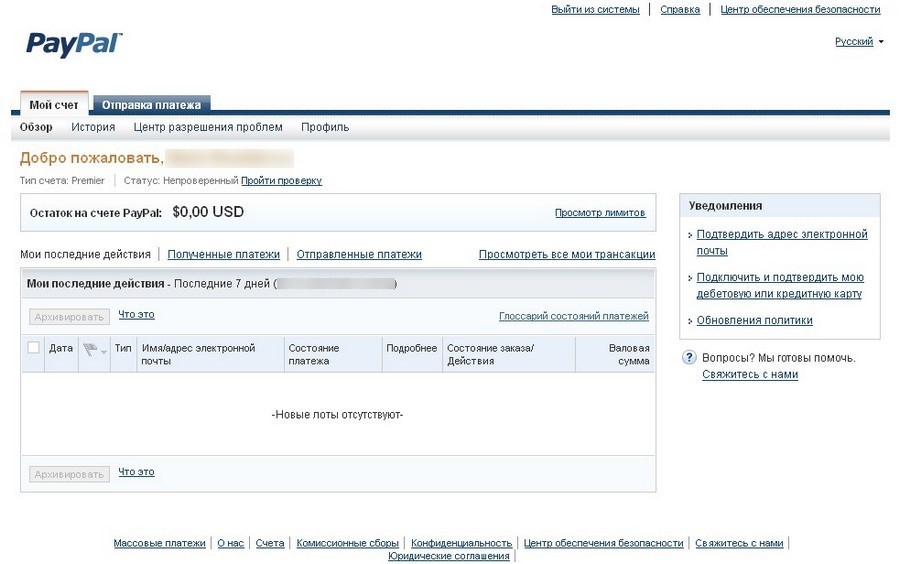
Шаг 3: В настройках счета выбираем раздел «Платежи»
Шаг 4: На странице «Платежи» нажимаем на ссылку «Управлять предварительно одобренными платежами». Если вы не знаете что это и/или не понимаете, все равно смело жмите 🙂
Шаг 5: На следующей странице найдите неприметную ссылку «Управление предварительно утвержденными платежами» и снова смело жмите на нее.
Шаг 6: После выполнения Шага 5 у вас должна открыться новая вкладка в браузере «Мои предварительно утвержденные платежи». Интерфейс тут будет старый. Но нужно нажать на ссылку «Задайте доступные источники финансирования».
Шаг 7: Открывается список банковских карт и банковских счетов, привязанных к вашему аккаунту в PayPal. Напротив каждой карты видим ссылку «Варианты конвертации». Смело нажимаем ее напротив той карты, с которой вы хотите осуществлять ближайшие платежи.
Шаг 8: Бинго! Мы у цели! Выбираем необходимый вариант конвертации и жмем кнопку «Отправить»
Собственно на этом и все 🙂Но хочу заметить, что если вы думаете, что единожды выставив необходимый вариант конвертации, вы сможете им пользоваться всю жизнь, то это не так.
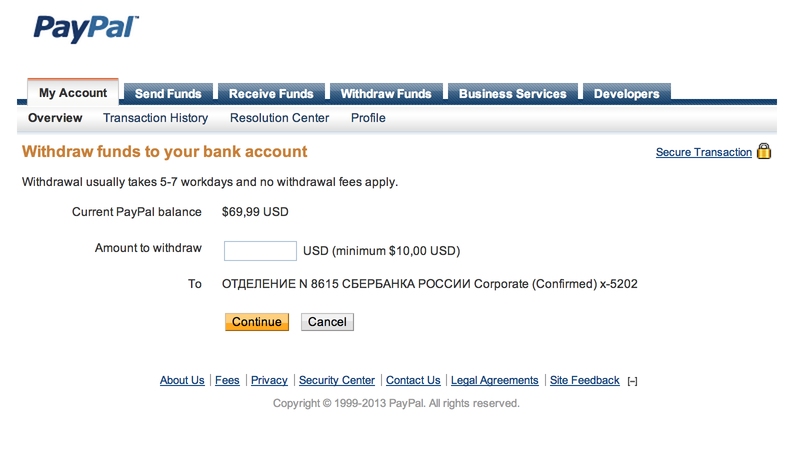 PayPal замечена в периодических сбросах настроек конвертации. Но теперь вы точно знаете куда заходить и что делать, если вдруг у вас при очередном платеже показывается странная конвертация.
PayPal замечена в периодических сбросах настроек конвертации. Но теперь вы точно знаете куда заходить и что делать, если вдруг у вас при очередном платеже показывается странная конвертация.P.S. Для особо ленивых или для тех, кто не хочет разбираться с настройками интерфейса в PayPal, смену конвертации можно произвести просто перейдя по этой ссылке. И вы сразу попадете на нужную страницу. Естественно, предварительно нужно быть залогиненным в PayPal.
Как синхронизировать счет PayPal с Odoo — Документация Odoo 13.0
С помощью Odoo вы можете синхронизировать свой счет PayPal. Таким образом, вам не нужно записывать всю вашу транзакцию PayPal в вашей любимой бухгалтерской программе. Синхронизация выполняется каждые 4:00, и вы можете начать привязывать платежи PayPal лишь одним нажатием мыши.
Настройка
Установите модуль account_yodlee
Начните, установив модуль ** account_yodlee [UNKNOWN NODE problematic], если он еще не установлен. Для этого перейдите в меню бухгалтерской программы.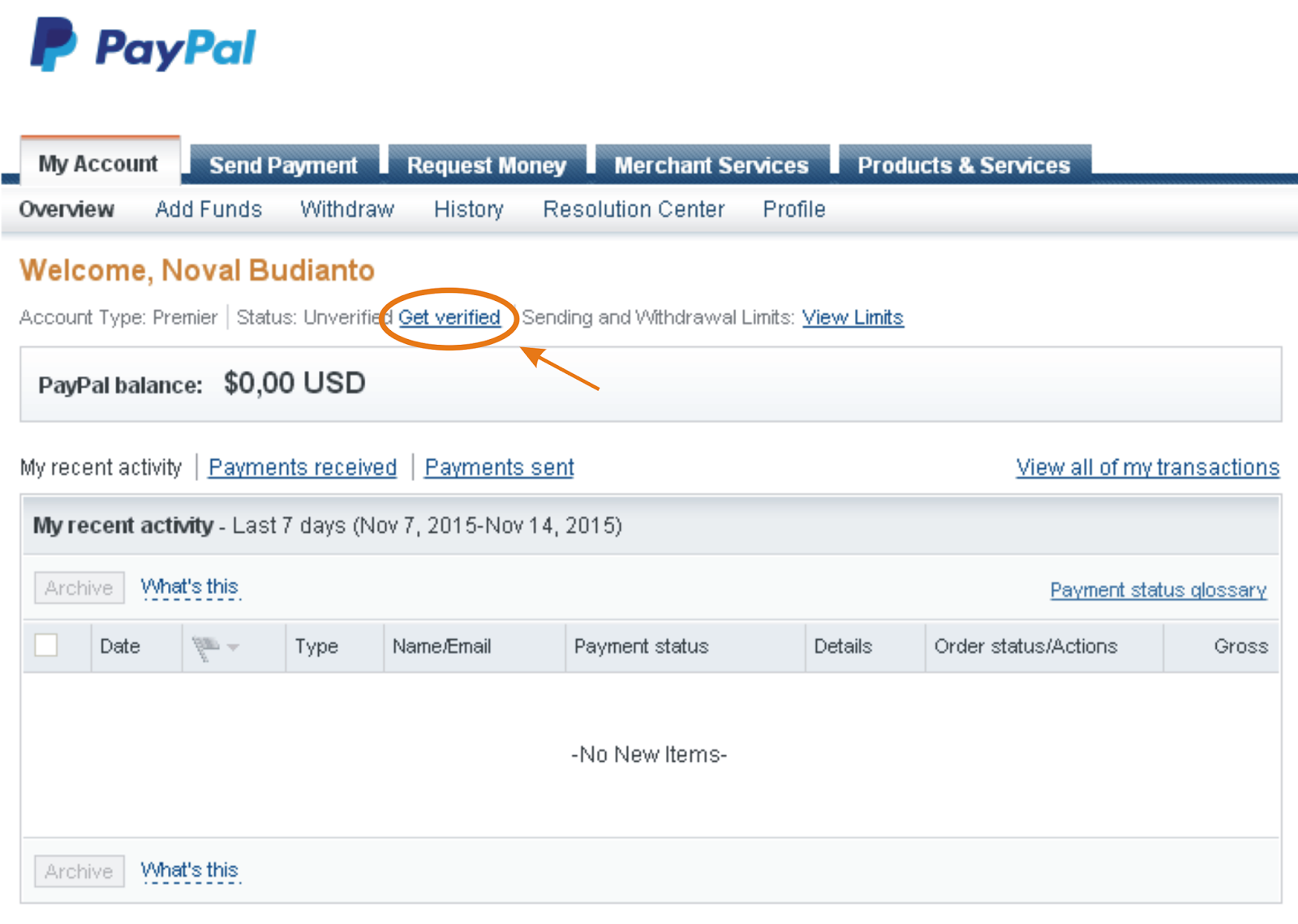 В разделе ** Банковский счет и наличные ** установите опцию ** Интерфейс банковского счета — синхронизация свои банковские выписки автоматически [UNKNOWN NODE problematic].
В разделе ** Банковский счет и наличные ** установите опцию ** Интерфейс банковского счета — синхронизация свои банковские выписки автоматически [UNKNOWN NODE problematic].
Нажмите кнопку Присоединить, когда это будет сделано.
Настройте свой счет PayPal
Счет PayPal в Odoo управляется как банковский счет. Чтобы настроить свой счет PayPal, воспользуйтесь меню . Создайте новый банковский счет и назовите его ** PayPal [UNKNOWN NODE problematic]. В поле банка можно установить ** PayPal [UNKNOWN NODE problematic].
После создания счета PayPal вернитесь на панель приборов ** Бухучета ** и нажмите кнопку ** Синхронизировать [UNKNOWN NODE problematic]. В диалоговом окне выберите ** PayPal ** как онлайн-учреждение и нажмите кнопку настройки.
Затем вам придется предоставить свои учетные данные для подключения к PayPal.
Примечание
Ваш Paypal ** должен быть на английском ** (если это не значит, вы должны изменить язык вашего счета Paypal), и если вы используете бизнес-счет Paypal, вы должны вернуться к старому интерфейсу, чтобы он работал с онлайн-выписками (вы может переключаться с нового на старый интерфейс в вашем счете Paypal).
Если вы этого не сделаете, вы получите сообщение о том, чтобы выставить Paypal английском или о том, что сайт не поддерживается.
Если вы правильно настроили счет Paypal, вы должны перейти к следующему шагу настройки онлайн-выписок. Там у вас будет экран с датой для получения транзакции список выбранных счетов. Вы должны выбрать счет ** баланса Paypal [UNKNOWN NODE problematic].
После того, как все будет сделано, вы должны увидеть ваши транзакции PayPal прямо в Odoo, и вы можете начать согласование ваших платежей.
Наслаждайтесь полной интеграцией! Вам больше не нужно записывать транзакцию вручную.
Примечание
Вам нужно только ввести свои учетные данные впервые. После завершения работы, Odoo автоматически синхронизироваться с PayPal каждые 4:00.
Все новости сервиса – MainLink
Представляем летопись сервиса.
История сервиса ведется с 2005 года, и новостей за все эти годы было очень-очень много
Небольшие улучшения для вебмастеров
30 августа 2021г.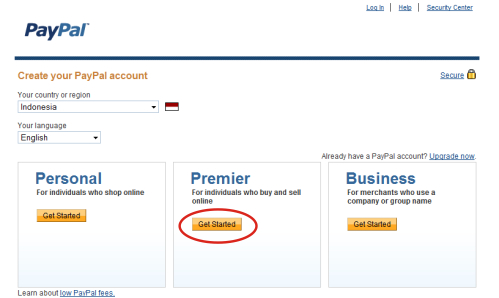
Начало выплат на карты с 19 августа
19 августа 2021г.Возобновление выплат с 17 августа
17 августа 2021г.Затруднения с пополнением баланса через карты
28 июля 2021г.Ограничения в выводе средств с 1 августа
28 июля 2021г.Завершение работ по старому интерфейсу
Изменения в выплатах
28 июня 2021г.Успешные испытания и результаты работы нового алгоритма индексации
16 июня 2021г.Новый алгоритм дополнительной проверки индексации сайтов
21 апреля 2021г.
Затруднения с выводом средств
19 апреля 2021г.Расширяем возможности публикаций и отзывов.
8 апреля 2021г.Новости февраля — реализована полноценная возможность работы с отзывами.
4 марта 2021г.Плавное отключение автопокупки
25 февраля 2021г. [старый интерфейс]Новый тип публикаций — отзывы на площадках-отзовиках
17 февраля 2021г.Изменение в выдаче Google
16 февраля 2021г.Расширение функционала для рекламодателей и исполнителей
9 февраля 2021г.Изменения в выплатах на WebMoney
8 февраля 2021г.
Изменения в выплатах для вебмастеров
Затруднения с выводом средств
15 января 2021г.С наступающим Новым годом!
21 декабря 2020г.Изменения в выплатах на Qiwi-кошельки
17 декабря 2020г.Замена проекта
16 декабря 2020г.Тематики площадок и размещение в соц.сетях
26 октября 2020г.Сентябрьские изменения в интерфейсе
18 сентября 2020г.Интегрируемся с Linkpress
8 сентября 2020г.
Начинаем новый сезон разработки и поддержки в MainLink
3 сентября 2020г.Публикации получили новый каталог площадок для рекламодателя
23 июля 2020г.Каталог площадок, группы площадок — все для роста продаж
16 июля 2020г.Переработанные отчеты и тестовые простановки объявлений для вебмастеров
15 июля 2020г.Изменения в разделе Публикации для вебмастеров
14 июля 2020г.Открытие нового сервиса Linkpress
10 июля 2020г.Усовершенствуем сервис Публикаций
24 мая 2020г.
Запускаем процесс социализации
13 мая 2020г.Доработка функционала и интерфейсов вебмастера.
10 апреля 2020г.Продолжаем работать и в самые большие выходные
3 апреля 2020г.Изменение интерфейса рекламодателей
13 марта 2020г.Меняемся к лучшему — новые функции и обновление интерфейсов
9 марта 2020г.Свободу прессе
4 марта 2020г.С началом весны 2020
2 марта 2020г.Ошибки вебмастеров при работе с публикациями
21 февраля 2020г.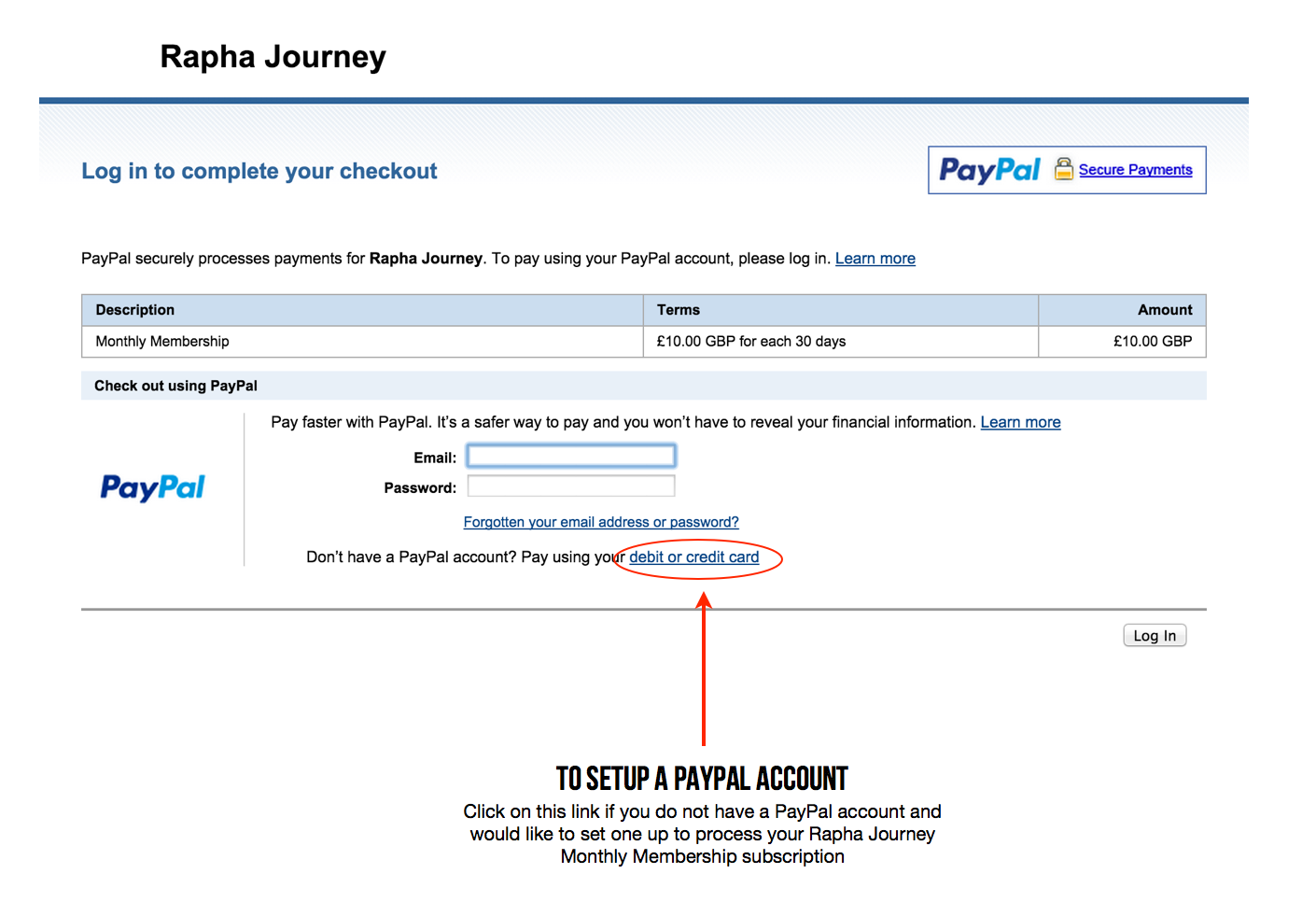
Публикации превзошли все ожидания
19 февраля 2020г.Запуск сервиса публикаций для вебмастеров
17 февраля 2020г.Большое обновление перед запуском Публикаций для вебмастеров: замена Url и замена пути к Url
15 февраля 2020г.Новый функционал при работе с публикациями
Новый экспериментальный раздел
28 января 2020г.Изменение Url запросов и архивы ссылок/объявлений
24 января 2020г.Январские обновления в закупках
17 января 2020г.С Новым годом!
31 декабря 2019г.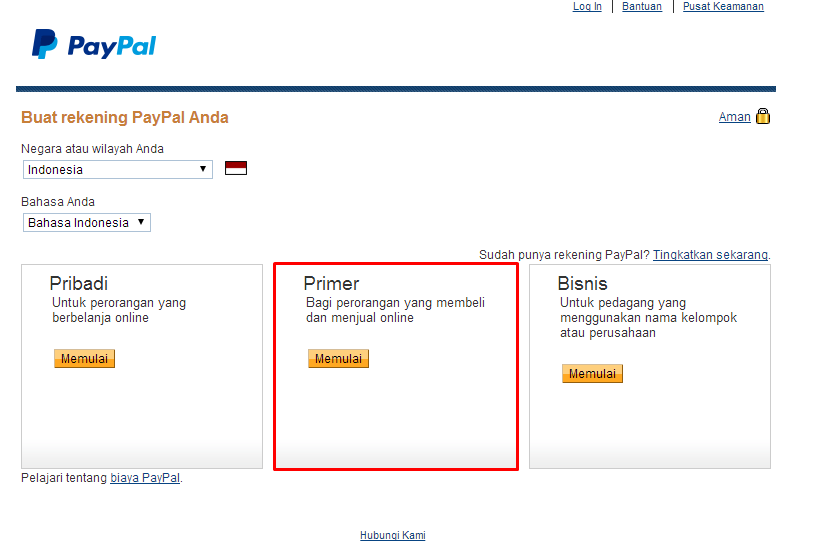
Декабрьские обновления
23 декабря 2019г.Запуск сервиса объявлений для рекламодателей
25 ноября 2019г.Обновления в интерфейсе рекламодателя в ноябре
20 ноября 2019г.Добавлено обновление параметра Moz для вебмастеров
23 октября 2019г.Локализация сервиса
21 октября 2019г.Продолжение развития интерфейса
14 октября 2019г.Запуск объявления для вебмастеров в новом интерфейсе MainLink
7 октября 2019г.Обновление в работе сценариев Вебмастера
3 октября 2019г.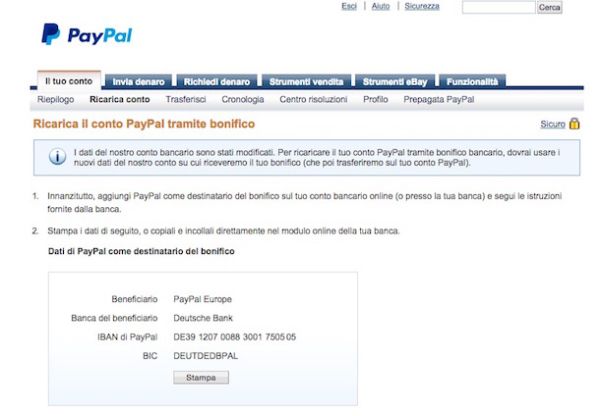
Изменения на 27 сентября
Множество изменений в пятницу 13 сентября
13 сентября 2019г.Обновления в новой системе от 4 сентября 2019г
4 сентября 2019г.Обращение к рекламодателям, имеющим проекты в прошлом интерфейсе
2 сентября 2019г.Перезапуск MainLink
1 сентября 2019г.Долгожданный запуск нового интерфейса
31 августа 2019г. [старый интерфейс]Вывод в WMR/WMP
29 августа 2019г.Перенос настроек и вывода средств в новый интерфейс
22 августа 2019г. [старый интерфейс]
[старый интерфейс]Подтверждение смены кошелька по email
22 августа 2019г.Вывод средств в wmz
19 августа 2019г. [старый интерфейс]Изменение логики работы черных списков
16 августа 2019г.Majestic в сценариях, фильтрах и в ручной покупке
14 августа 2019г.Вывод средств для юридических и физических лиц в новом интерфейсе
13 августа 2019г.Работа с WebMoney с 1 августа [продолжение]
Проблемы с выплатами WebMoney с 1 августа
1 августа 2019г. [старый интерфейс]Работа с WebMoney с 1 августа 2019г.
 25 июля 2019г.
[старый интерфейс]
25 июля 2019г.
[старый интерфейс]Majestic в ссылках, причины занесения в черный список, уникальность на уровне кампании
17 июля 2019г.Исключение проектов и запросов в сценариях
15 июля 2019г.Новые параметры в сценариях и фильтры ссылок
11 июля 2019г.Усовершенствованный генератор текстов и черные списки запросов
4 июля 2019г.Белые списки в ручной и автоматической покупке
21 июня 2019г.Заработал вывод на карты в новом интерфейсе для вебмастеров
16 июня 2019г.Обновление инфраструктуры и технические работы
14 июня 2019г.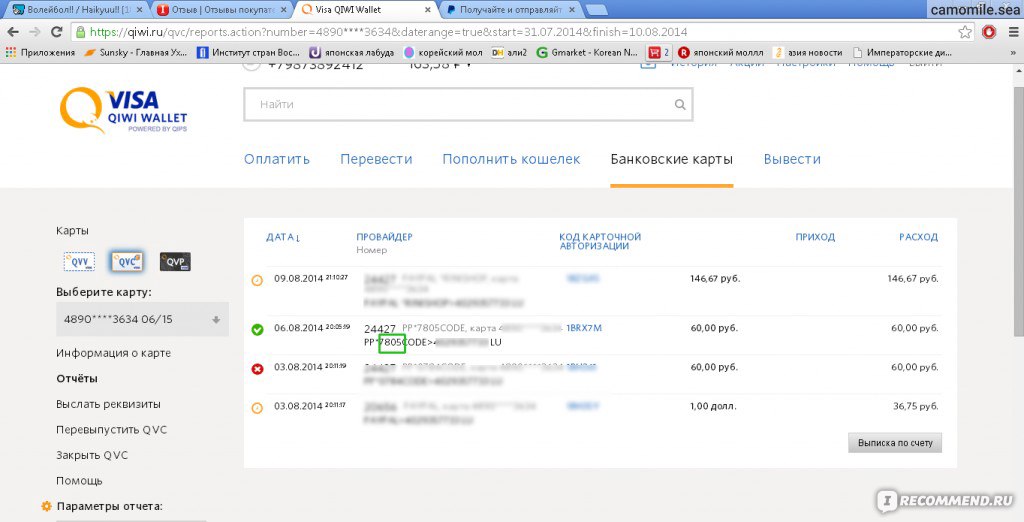 [старый интерфейс]
[старый интерфейс]Требования для продажи объявлений изменены
12 июня 2019г. [старый интерфейс]Механизм работы с фильтрами и выделение условно-бесплатных доменных зон
11 июня 2019г.Исключение доменных зон и уникальность страниц в ручной покупке
10 июня 2019г.Обновления в пополнении баланса
6 июня 2019г.Турбо-разработка
22 мая 2019г.Открытое бета-тестирование ML ver.4 + платим за баги
17 мая 2019г. [старый интерфейс]Флагманские изменения в новом интерфейсе
16 мая 2019г.Очередные возможности нового интерфейса
12 мая 2019г.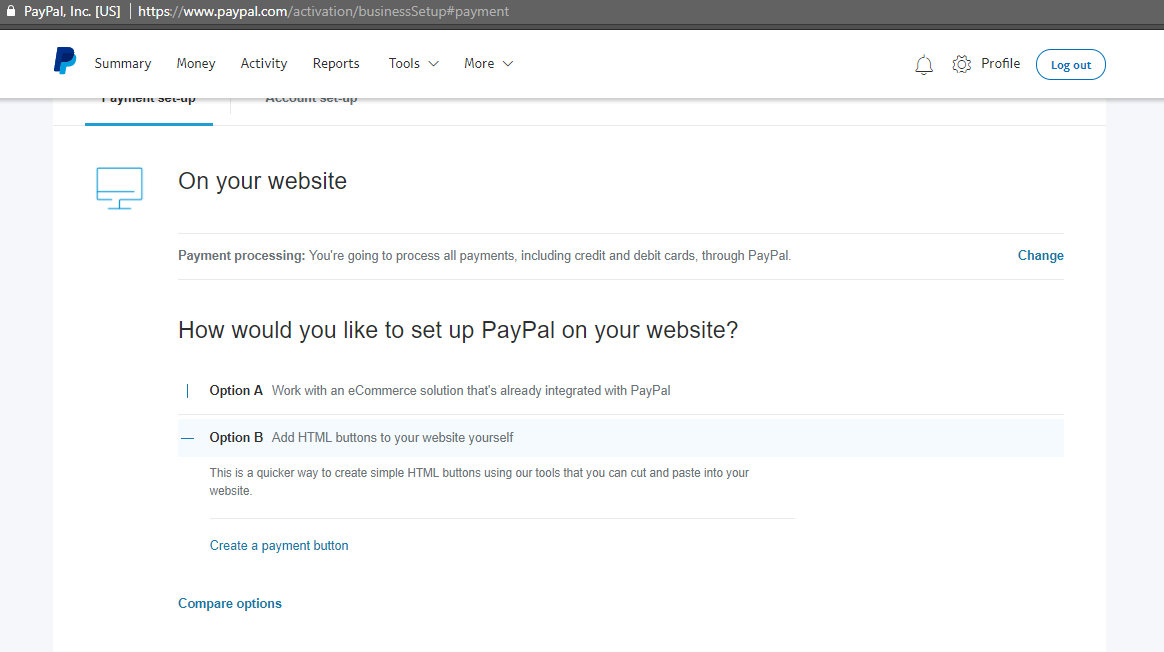
Добавление возможностей в сценарии рекламодателей в новом интерфейсе
1 мая 2019г.Внесение поправок в определение статусов ссылок
7 февраля 2019г. [старый интерфейс]Усовершенствовано управление ссылками
18 января 2019г.Приближается Новый Год
21 декабря 2018г. [старый интерфейс]Мы отпускаем цены
13 октября 2018г. [старый интерфейс]Изменения в продаже объявлений
4 октября 2018г. [старый интерфейс]Расширение фильтров покупки
2 октября 2018г. [старый интерфейс]тИЦ всё, ИКС ап
30 сентября 2018г. [старый интерфейс]
[старый интерфейс]Повышение комиссии на объявления
24 сентября 2018г. [старый интерфейс]Встречайте Яндекс.ИКС
7 сентября 2018г.Альфа-версия MainLink четвертого поколения
6 сентября 2018г.Встречаем Яндекс.ИКС
5 сентября 2018г. [старый интерфейс]Смена выдачи Яндекса
28 августа 2018г. [старый интерфейс]Яндекс ликвидирует тИЦ и вводит показатель Х
22 августа 2018г. [старый интерфейс]Вывод WebMoney
24 апреля 2018г. [старый интерфейс]C наступающим Новым годом!
27 декабря 2017г. [старый интерфейс]Новый сервис приема платежей
10 октября 2017г. [старый интерфейс]Переезд на https
19 сентября 2017г. [старый интерфейс]Подготовка к запуску сервиса на ssl
12 сентября 2017г. [старый интерфейс]Технические проблемы с выводами в WebMoney
10 сентября 2017г. [старый интерфейс]Изменение регламента ожидания модерации заявок
10 июня 2017г. [старый интерфейс]Снова «радости» Яндекса
25 апреля 2017г. [старый интерфейс]Некорректные значения тИЦ
21 апреля 2017г. [старый интерфейс]Изменение лимитов и боевой режим https
29 марта 2017г. [старый интерфейс]С 8 Марта!
8 марта 2017г. [старый интерфейс]Https и отключение dmoz
2 марта 2017г. [старый интерфейс]Горячие новости холодного февраля
7 февраля 2017г. [старый интерфейс]Новый алгоритм автопокупки
16 января 2017г. [старый интерфейс]Технические проблемы с выводами на WebMoney
23 ноября 2016г. [старый интерфейс]Возобновлена работа PayPal
8 ноября 2016г. [старый интерфейс]Приостановлена работа с PayPal
13 октября 2016г. [старый интерфейс]Увеличение лимитов
15 августа 2016г. [старый интерфейс]Увеличение лимитов с 9 августа
9 августа 2016г. [старый интерфейс]Сбой, инцидент, задержки выплат на р/с
3 августа 2016г. [старый интерфейс]Увеличение лимитов по WebMoney
25 июля 2016г. [старый интерфейс]Не так страшен Moz как его …
24 мая 2016г. [старый интерфейс]MozRank на замену PageRank
13 мая 2016г. [старый интерфейс]9 Мая — День Победы
9 мая 2016г. [старый интерфейс]Профилактические работы 23-24 апреля
22 апреля 2016г. [старый интерфейс]PageRank отключен в MainLink
20 апреля 2016г. [старый интерфейс]Вывод средств физ.лицам
11 апреля 2016г. [старый интерфейс]Дополнение в регламент вывода средств
3 апреля 2016г. [старый интерфейс]Изменения в выводах средств
31 марта 2016г. [старый интерфейс]Ограничения доступа по API
9 марта 2016г. [старый интерфейс]MainLink — самый стабильный сервис покупки-продажи ссылок
25 января 2016г. [старый интерфейс]10-летие
21 декабря 2015г. [старый интерфейс]Прекращается поддержка Я.Браузера
6 октября 2015г. [старый интерфейс]Новые виды ссылок
4 сентября 2015г. [старый интерфейс]Запуск контекстной рекламы
12 августа 2015г. [старый интерфейс]Рост кол-ва проблемных ссылок
23 июня 2015г. [старый интерфейс]Переезд завершен
21 июня 2015г. [старый интерфейс]Переезд в новый Дата-Центр
2 июня 2015г. [старый интерфейс]С 70-летием Великой Победы!
9 Мая 2015г. [старый интерфейс]Санкции за продажу ссылок в других сервисах
16 апреля 2015г. [старый интерфейс]PayPal снова в бою
8 апреля 2015г. [старый интерфейс]Смысл PageRank под вопросом
26 марта 2015г. [старый интерфейс]Мартовские новости системы
16 марта 2015г. [старый интерфейс]Новости сервиса
5 марта 2015г. [старый интерфейс]Последние изменения в биллинге
11 февраля 2015г. [старый интерфейс]Новый биллинг
1 февраля 2015г. [старый интерфейс]Старт нового биллинга
27 января 2015г. [старый интерфейс]Комиссия на вывод в валюте отменена
15 января 2015г. [старый интерфейс]С наступающим Новым 2015 годом
31 декабря 2014г. [старый интерфейс]Конвертация рекламодательского аккаунта в рубли
19 декабря 2014г. [старый интерфейс]Временные изменения в выводе средств.
19 декабря 2014г. [старый интерфейс]Внесение изменений в правила системы
28 ноября 2014г. [старый интерфейс]Платежи через QIWI
20 ноября 2014г. [старый интерфейс]Биллинг за 29 и 30 октября
30 октября 2014г. [старый интерфейс]Выводы средств
13 октября 2014г. [старый интерфейс]Новый провайдер вывода средств
13 августа 2014г. [старый интерфейс]Дополнительные инструменты для вебмастеров
25 июля 2014г. [старый интерфейс]Закрытие публичного доступа
13 июня 2014г. [старый интерфейс]Новые правила вывода на Яндекс.Деньги
17 мая 2014г. [старый интерфейс]Декларация по счетчикам
5 мая 2014г. [старый интерфейс]Ошибка в работе почты
20 апреля 2014г. [старый интерфейс]Работа Call-Центра
24 марта 2014г. [старый интерфейс]Биллинг за 11.03
12 марта 2014г. [старый интерфейс]В MainLink требуется специалист
04 марта 2014г. [старый интерфейс]Автоматическое снятие санкций с сайтов
24 февраля 2014г. [старый интерфейс]Работа PayPal возобновлена
5 февраля 2014г. [старый интерфейс]Изменения в приеме PayPal
29 января 2014г. [старый интерфейс]С Новым Годом!
3 января 2014г. [старый интерфейс]Защита от АГС
19 декабря 2013г. [старый интерфейс]Выплаты WebMoney
11 декабря 2013г. [старый интерфейс]Новый параметр автосканирования сайтов
25 ноября 2013г. [старый интерфейс]Успешно завершилась конференция ForwardSeo
22 ноября 2013г. [старый интерфейс]Вперед, SEO!
26 октября 2013г. [старый интерфейс]Прекращение вывода WMZ
15 октября 2013г. [старый интерфейс]Виват, Приват24!
17 июля 2013г. [старый интерфейс]Новые правила системы
01 июля 2013г. [старый интерфейс]Уведомление о закрытии кредитной программы
27 июня 2013г. [старый интерфейс]Комиссия на вывод в wmz
06 июня 2013г. [старый интерфейс]C 9 Мая!
9 мая 2013г. [старый интерфейс]В мае в Донецке пройдёт 6-й УРИФ
14 марта 2013г. [старый интерфейс]Новые правила сканирования сайтов
18 февраля 2013г. [старый интерфейс]Деградация обновления позиций в ПС
07 февраля 2013г. [старый интерфейс]Оплата по пластиковым картам Visa/Mastercard
16 января 2013г. [старый интерфейс]График дальнейшей работы. С наступившим концом света!
21 декабря 2012г. [старый интерфейс]День Семинаров в Санкт-Петербурге 21 декабря
11 декабря 2012г. [старый интерфейс]Внеплановые срочные работы
27 ноября 2012г. [старый интерфейс]Проблемы с оплатой кредитными картами (LiqPay)
22 ноября 2012г. [старый интерфейс]Обновление скрипта с долгожданной интеграцией ссылок + объявлений
4 ноября 2012г. [старый интерфейс]Чернее ночи
2 ноября 2012г. [старый интерфейс]Долгожданный апдейт тИЦ
1 ноября 2012г. [старый интерфейс]Новости по теме Яндекс-денег
26 октября 2012г. [старый интерфейс]Обновленный скрипт выдачи ссылок
4 октября 2012г. [старый интерфейс]Трудности в показе ссылок
27 сентября 2012г. [старый интерфейс]Конференция CyberMarketing-2012
7 сентября 2012 г. [старый интерфейс]Автоматическое зачисление Яндекс-денег
6 сентября 2012г. [старый интерфейс]Новый сканер
11 августа 2012г. [старый интерфейс]Трагичная новость
2 августа 2012г. [старый интерфейс]Новые баннеры для партнерской программы
23 июня 2012г. [старый интерфейс]Задержка в биллинге
21 июня 2012г. [старый интерфейс]Конференция в Екатеринбурге «PR Онлайн: эффективные коммуникации в сети» прошла на Ура!
14 июня 2012 г. [старый интерфейс]Клеим.. вырезаем… тИЦы
13 июня 2012г. [старый интерфейс]Конференция «PR онлайн: эффективные коммуникации в сети»
29 мая 2012 г. [старый интерфейс]Профилактические работы
25 мая 2012г. [старый интерфейс]Семинар Алексея Жукова
6 мая 2012г. [старый интерфейс]Безналичный вывод средств
5 мая 2012г. [старый интерфейс]Апдейты поисковых позиций
25 апреля 2012г. [старый интерфейс]Генерируйте тексты по-новому
23 апреля 2012г. [старый интерфейс]Пополнение через QIWI
11 апреля 2012г. [старый интерфейс]Обновление тулбара 10 апреля
10 апреля 2012г. [старый интерфейс]Изменения в выплатах WebMoney
10 апреля 2012г. [старый интерфейс]Основание платежей для WebMoney
5 апреля 2012г. [старый интерфейс]Найди меня…
1 апреля 2012г. [старый интерфейс]Расширенное управление сценариями
30 марта 2012г. [старый интерфейс]Улучшен быстрый старт
20 марта 2012г. [старый интерфейс]С праздником, дорогие женщины!
7 март 2012г. [старый интерфейс]Рейтинг Рунета
2 марта 2012г. [старый интерфейс]Окно в европу: представляем MainLinkAds
28 февраля 2012г. [старый интерфейс]Косметические обновления
18 февраля 2012г. [старый интерфейс]Представляем аудит сайтов от профессионалов
13 февраля 2012г. [старый интерфейс]Новый семинар: «Расширенная работа с MainLink»
8 февраля 2012г. [старый интерфейс]Новинка из области агрегации
7 февраля 2011г. [старый интерфейс]Метки запросов
31 января 2012г. [старый интерфейс]Приоритетная пакетная покупка
30 января 2012г. [старый интерфейс]Редактирование ссылок без выбора текстов
14 января 2011г. [старый интерфейс]Посленовогодние обновления в системе
11 января 2012г. [старый интерфейс]Итоги 2011…
28 декабря 2011г. [старый интерфейс]Семинар Алексея Жукова 24 декабря
19 декабря 2011г. [старый интерфейс]Справочный центр
18 декабря 2011г. [старый интерфейс]С днем рождения!
12 декабря 2011г. [старый интерфейс]Изменение в политике
10 декабря 2011г. [старый интерфейс]Очередное усиление безопасности в системе
6 декабря 2011г. [старый интерфейс]Конференция «Поисковая оптимизация и продвижение сайтов в интернете»
25 ноября 2011г. [старый интерфейс]Mainlink.ru и Пресс-релизы.рф представляет вам лёгкий и удобный ресурс размещения статей.
22 ноября 2011г. [старый интерфейс]Сотрудничество с ведущими экспертами SEO продолжается
1 ноября 2011г. [старый интерфейс]Обновления в системе
21 октября 2011г. [старый интерфейс]Withdrawal to PayPal.
09/28/2011 [старый интерфейс]Вывод средств на PayPal для вебмастеров.
28 сентября 2011г. [старый интерфейс]Новый код для продажи объявлений
13 сентября 2011г. [старый интерфейс]Сильно поломались…
12 сентября 2011г. [старый интерфейс]Кредитный платеж
9 сентября 2011г. [старый интерфейс]Почувствуйте разницу
7 сентября 2011г. [старый интерфейс]PayPal по-русски
6 сентября 2011г. [старый интерфейс]С первым сентября!
1 сентября 2011г. [старый интерфейс]Стратегии продвижения через seo-объявления
20 августа 2011г. [старый интерфейс]Первый рубеж
29 июля 2011г. [старый интерфейс]Ребрендинг формата — Заметки
28 июня 2011г. [старый интерфейс]Обновление тулбара
27 июня 2011г. [старый интерфейс]Жаркие новости июня: проблемам — нет, тормозам — нет, опыту — да
8 июня 2011г. [старый интерфейс]Наращиваем функционал по объявлениям
26 мая 2011г. [старый интерфейс]Объявление про объявления объявлений
18 мая 2011г. [старый интерфейс]С Победой Вас!
9 мая 2011г. [старый интерфейс]Улучшаем качество поддержки
30 апреля 2011г. [старый интерфейс]По-ло-ма-лись
9 апреля 2011г. [старый интерфейс]Отгремели шумные праздники 1 апреля. И вновь за работу..
5 апреля 2011г. [старый интерфейс]Выход в международное пространство
1 апреля 2011г. [старый интерфейс]Look what we’re started now…
1 April, 2011, Global Inernet [старый интерфейс]Большой апдейт системы
31 марта 2011г. [старый интерфейс]Дорогим женщинам посвящается..
7 марта 2011г. [старый интерфейс]Welcome PayPal!
2011 February, 17 [старый интерфейс]Новый формат размещений
18 февраля 2011г. [старый интерфейс]В MainLink подключен PayPal
17 февраля 2011г. [старый интерфейс]История поиска ссылок
16 февраля 2011г. [старый интерфейс]Персонализация действий по списанию ссылок
10 февраля 2010г. [старый интерфейс]Спешите! Совместный семинар MainLink в Киеве 29.01
20 января 2011г. [старый интерфейс]Открыт новый сервис по работе с юридическими лицами
10 января 2011г. [старый интерфейс]Самая большая новость
23 декабря 2010г [старый интерфейс]Внедряем новые мощности.
8 декабря 2010г. [старый интерфейс]Ура! Нам 5 лет! И мы дарим подарки!
01 декабря 2010г. [старый интерфейс]День знаний 3 декабря
26 ноября 2010г. [старый интерфейс]Пакетная работа с ссылками и сайтами
25 ноября 2010г. [старый интерфейс]Мы готовы к доменам *.рф!
22 ноября 2010г. [старый интерфейс]IX ежегодная конференция «Поисковая оптимизация и продвижение сайтов в Интернете»
11 ноября 2010 г. [старый интерфейс]Вывод средств на LiqPay
10 ноября 2010г. [старый интерфейс]Поиск релевантных страниц
22 октября 2010г. [старый интерфейс]SEO — как кино
17 октября 2010г. [старый интерфейс]Действия над ссылками
9 октября 2010г. [старый интерфейс]В содружестве с элитой SEO-сообщества…
5 октября 2010г. [старый интерфейс]Снижение комиссии
27 сентября 2010 г. [старый интерфейс]Турбо-ускорение
18 сентября 2010г. [старый интерфейс]Навстречу новым знаниям
2 сентября 2010г. [старый интерфейс]Продолжаем работу над улучшением позиций
24 августа 2010г. [старый интерфейс]Устраняем ‘Найден по ссылке’
5 августа 2010г. [старый интерфейс]Релевантные запросы
4 августа 2010г. [старый интерфейс]Открываем Открытие
30 июля 2010 г. [старый интерфейс]Подготовка к учебному году
28 июля 2010г. [старый интерфейс]Welcome to MainLinkAds!
15 Juny 2010 [старый интерфейс]Креатифф в массы
17 июля 2010г. [старый интерфейс]Конференция PROOFSEO
21 июня 2010г. [старый интерфейс]Продвижение в 2 клико-секунды
11 июня 2010г. [старый интерфейс]Ввод нового платежного инструмента — Альфа-Банк.
9 июня 2010г. [старый интерфейс]Подводим итоги Акции по поднятию тИЦа.
4 июня 2010г. [старый интерфейс]Перевод на посуточные оплаты.
1 июня 2010г. [старый интерфейс]СПИК-2010
22 мая 2010г. [старый интерфейс]Отличные удобства для управления интернет-магазином
12 мая 2010г. [старый интерфейс]Спасибо деду за победу! Поздравляем с Великой Победой! С 9 Мая!
9 мая 2010г. [старый интерфейс]Посуточные начисления
6 мая 2010г. [старый интерфейс]III Украинский Региональный Интернет-форум
8 апреля 2010 г. [старый интерфейс]Мелочь, а приятно
6 апреля 2010г. [старый интерфейс]Поддержим Яндекс
1 апреля 2010г. [старый интерфейс]Ручное размещение ссылок
31 марта 2010 г. [старый интерфейс]Поправочка в редакторе страницы
25 марта 2010 г. [старый интерфейс]C 8 Марта!
7 марта 2010г. [старый интерфейс]Улучшения, которые помогают в работе
26 февраля 2010г. [старый интерфейс]Инструмент по управлению кампаниями
4 февраля 2010г. [старый интерфейс]Новый образовательный курс
2 февраля 2010г. [старый интерфейс]Еще новости
27 января 2010г. [старый интерфейс]Новости с полей
21 января 2010 г. [старый интерфейс]Модуль Подбор слов
15 января 2010 г. [старый интерфейс]Happy Testing On New Year!
December, 25, 2009 [старый интерфейс]С Рождеством Христовым!
7 января 2010г. [старый интерфейс]Про баланс, доступный баланс и колонки
5 января 2010г. [старый интерфейс]С новым годом, новым счастьем!
29 декабря 2009 г. [старый интерфейс]Новость №1
16 декабря 2009г. [старый интерфейс]Последний анонс в старой версии сайта
7 декабря 2009 г. [старый интерфейс]Приглашаем!
4 декабря 2009 г. [старый интерфейс]Последние приготовления к запуску
12 ноября 2009 г. [старый интерфейс]Старые цены на ссылки
11 ноября 2009 г. [старый интерфейс]Бонус с пользой для дела
1 октября 2009г. [старый интерфейс]Знание — сила
29 сентября 2009 г. [старый интерфейс]Просто и быстро вместе с Ucoz
16.09.2009 [старый интерфейс]Хорошие новости к началу учебного года
2 сентября 2009 г. [старый интерфейс]Определитель бюджета продвижения
13 августа 2009 г. [старый интерфейс]А еще мы умеем так..
12 августа 2009 г. [старый интерфейс]Поправочка
23 июля 2009 г. [старый интерфейс]Покупка ссылок без преград: от суток до десятилетия
10 июля 2009 г. [старый интерфейс]Утром стулья — вечером деньги
3 июля 2009 г. [старый интерфейс]Пополнение счета с помощью карты Visa/Mastercard в Украине.
2 июля 2009 г. [старый интерфейс]Гулять так гулять
23 июня 2009 г. [старый интерфейс]Ошибка в расчетах (последствия рублизации)
10 июня 2009 г. [старый интерфейс]Заключительная стадия рублизации
08 июня 2009 г. [старый интерфейс]Новое в API MainLink
1 июня 2009 г. [старый интерфейс]Рублизация
1 июня 2009 г. [старый интерфейс]Рублевые расчеты.
2 мая 2009 г. [старый интерфейс]Весенняя болезнь
30 апреля 2009 г. [старый интерфейс]Долгожданное, хоть и бета, но API
15 апреля 2009 г. [старый интерфейс]Рассаживаем, копаем, расспыляем, т.е. рассылаем
14 апреля 2009 г. [старый интерфейс]Выход на новые рынки
1 апреля 2009 г. [старый интерфейс]77 юзабилити-правил успешного интернет-магазина
27 марта 2008 г. [старый интерфейс]Мой прекрасный обновленный сад
22.03.2009 [старый интерфейс]В ночь с пятницы 13 на 14…
14 марта 2009 г. [старый интерфейс]Акция «Весенние витамины»!
11 марта 2009 г. [старый интерфейс]Копирование проектов
2 марта 2009 г. [старый интерфейс]Влюбленным в ссылки посвящается..
14 февраля [старый интерфейс]Пятница тринадцатое..
13 февраля 2009 г. [старый интерфейс]Представительство в Украине
5 февраля 2009 г. [старый интерфейс]Проставить цены еще проще и нагляднее
23 января 2009 г. [старый интерфейс]Сервисы обслуживания клиентов
11 января 2009 г. [старый интерфейс]Возвращаемся в работу
8 января 2009 г. [старый интерфейс]С наступающим Новым Годом и Рождеством!
30 декабря 2008 г. [старый интерфейс]В Новый Год с новыми знаниями!
23 декабря 2008 г. [старый интерфейс]Статусы для Владельцев сайтов
15 декабря 2008 г. [старый интерфейс]Перенос-переезд-переход
4 декабря 2008 г. [старый интерфейс]Информеры от PromoPark
26 ноября 2008 г. [старый интерфейс]Новая кухня: микс-салат
19 ноября 2008 г. [старый интерфейс]За что веб-мастер нас не любил?
17 ноября 2008 г. [старый интерфейс]Добавляем удобства
7 ноября 2008 г. [старый интерфейс]Корректируем курс
30 октября 2008г. [старый интерфейс]Учет срока премодерации ссылок
22 октября 2008 г. [старый интерфейс]Квартирный вопрос
20 октября 2008 г. [старый интерфейс]Рунетовское анкетирование
8 октября [старый интерфейс]Невидимая рука рынка
7 октября 2008 г. [старый интерфейс]Словари
2 октября 2008 г. [старый интерфейс]Допремодерировали
1 октября 2008 г. [старый интерфейс]Статистика по поисковым запросам
22 сентября 2008 г. [старый интерфейс]Владельцу сайта — регистрация доменов в помощь
8 сентября 2008 г. [старый интерфейс]Больше сайтов — больше возможностей управления
7 сентября 2008 г. [старый интерфейс]Сентябрь — пора учиться
3 сентября 2008 г. [старый интерфейс]Поиск по внутренним страницам
27 августа 2008 г. [старый интерфейс]Новые удобства по работе с внутряком
15 августа 2008 г. [старый интерфейс]Новый адрес офиса
12 августа 2008 г. [старый интерфейс]Усовершенствование службы поддержки
28 июля 2008 г. [старый интерфейс]Сохранение параметров сайтов и страниц
20 июля 2008 г. [старый интерфейс]Автоматизация работы юридических лиц
15 июля 2008 г. [старый интерфейс]Представляем Веб-сейф
14 июля 2008 г. [старый интерфейс]Плановые работы
11 июля 2008 г. [старый интерфейс]Итоги совместной акции с Терминал.РУ
2 июля 2008 г. [старый интерфейс]Ребрендинг Rupay в RBKMoney
25 июня 2008 г. [старый интерфейс]Место под солнцем и .. MiraLinks
17 июня 2008 г. [старый интерфейс]Летние новости
9 июня 2008 г. [старый интерфейс]Проведена чистка и оптимизация
31 мая 2008г. [старый интерфейс]Тюнингуем систему и меняем настройки
12 мая 2008 г. [старый интерфейс]Перегреваемся
29 апреля 2008 г. [старый интерфейс]Открываем сезон отпусков
11 апреля 2008 г. [старый интерфейс]Ап тИЦ
9 апреля 2008 г. [старый интерфейс]Тренинги ака Семинары
26 марта 2008 г. [старый интерфейс]Продвижение крупных Интернет-проектов
17 марта 2008 г. [старый интерфейс]Выпускаем быстрый сканер
14 марта [старый интерфейс]Баланс на экране браузера
11 марта 2008 г. [старый интерфейс]С праздником!!
7 марта 2008 г. [старый интерфейс]Переезд MainLink
1 марта 2008 г. [старый интерфейс]Апдейт тИЦа
14 февраля 2008 г. [старый интерфейс]Черный список для владельца сайта
10 февраля 2008 г. [старый интерфейс]Новое дыхание партнерской программы
02 февраля 2008 г. [старый интерфейс]Автопродление ссылок
24 января 2008 г. [старый интерфейс]Мы строили-строили и наконец построили
15 января 2008 г. [старый интерфейс]23 декабря
23 декабря 2007 г. [старый интерфейс]Приближается НГ
22 декабря 2007 г. [старый интерфейс]Новые возможности оптимизации бюджетов
4 декабря 2007 г. [старый интерфейс]2 новости
27 ноября 2007 г. [старый интерфейс]Конференция «Территория.РУ»
22 ноября 2007 г. [старый интерфейс]Конференция «Поисковая оптимизация 2007″
15 ноября 2007 г. [старый интерфейс]Новый мастер настроек сайта
8 ноября 2007 г. [старый интерфейс]Интернет-опрос
4 ноября 2007 г. [старый интерфейс]Профессор MainLink
3 ноября [старый интерфейс]Болезнь. Диагноз — переизбыток веса
24 октября 2007 г. [старый интерфейс]Многоканальный телефон
11 октября 2007 г. [старый интерфейс]Мы ждем тебя!
4 октября 2007 г. [старый интерфейс]Интерактивный сервис
2 октября 2007 г. [старый интерфейс]Поисковая оптимизация — 2007
1 октября 2007 г. [старый интерфейс]Революция…
20 сентября 2007 г. [старый интерфейс]Авария в дата-центре
11 сентября 2007 г. [старый интерфейс]Открытие новой поддержки
10 сентября 2007 г. [старый интерфейс]С 1 сентября!
1 сентября 2007 г. [старый интерфейс]SEO-сюрприз
31 августа 2007 г. [старый интерфейс]Прощай прошлое…
26 августа 2007 г. [старый интерфейс]Пятница… а работа все не кончается…
24 августа 2007 г. [старый интерфейс]Фичи разные нужны, фичи разные важны…
23 августа 2007 г. [старый интерфейс]Тех поддержка в 4 потока
22 августа 2007 г. [старый интерфейс]Мгновенный вывод через WebMoney
20 августа 2007 г. [старый интерфейс]Пересчет PR на ярмарке
15 августа 2007 г. [старый интерфейс]Прогулка по дереву сайта
14 августа 2007 г. [старый интерфейс]Мы позаботимся о вашей безопасности
10 августа 2007 г. [старый интерфейс]Лето — надо меньше работать
3 августа 2007 г. [старый интерфейс]MainLinkScaner
30 июля 2007 г. [старый интерфейс]Белый список
27 июля 2007 г. [старый интерфейс]Нахимичили..
16 июля 2007 г. [старый интерфейс]Выравнивание цен
13 июля 2007 г. [старый интерфейс]3 изменения
30 июня 2007 г. [старый интерфейс]Вы ничего не заметили?
23 июня 2007 г. [старый интерфейс]Ваш главный шаг на первую страницу
11 июня 2007 г [старый интерфейс]Ярмарка вторых страниц
4 июня 2007 г [старый интерфейс]Летний охотник в 10 раз дешевле
2 июня 2007 г. [старый интерфейс]Доступность должна быть доступной
20 мая 2006 г [старый интерфейс]Доработка раздела Проекты
23 апреля 2007 г. [старый интерфейс]Не простудитесь!
15 апреля 2007 г. [старый интерфейс]Представляем контекстную справку и новый формат работы Тех.Поддержки
13 апреля 2007 г [старый интерфейс]Шутка или не шутка — вот в чем вопрос
2 апреля [старый интерфейс]1 апреля завершен. Всем спасибо за внимание
1 апреля 2007 [старый интерфейс]Продажа морды целиком
12 марта 2007 г. [старый интерфейс]С праздником 8 марта!
8 марта 2007 г. [старый интерфейс]Нас перевалило за 5000!
6 марта 2007 г. [старый интерфейс]Реклама ресурсов
27 февраля 2007 г. [старый интерфейс]Некоторые улучшения
20 февраля 2007 г. [старый интерфейс]Стоп-слова
11 февраля 2007 г. [старый интерфейс]Расширяем возможности генератора
6 февраля 2007 г. [старый интерфейс]Больше ссылочек, хороших и разных.
5 февраля 2007 г. [старый интерфейс]Зомбирование
3 февраля 2007 г. [старый интерфейс]Кеш
25 января 2007 г. [старый интерфейс]Привязка кампании к единой дате
18 января 2007 г. [старый интерфейс]Атака клонов
16 января 2007 г. [старый интерфейс]Послепраздничное
14 января 2007 г. [старый интерфейс]Начала полноценно работать партнерская программа.
7 января 2007 г. [старый интерфейс]С Новым Годом! С Новым Счастьем!
29 декабря 2006 г. [старый интерфейс]Поиск по названию домена
26 декабря 2006 г. [старый интерфейс]Эстетическое улучшение генератора
25 декабря 2006 г. [старый интерфейс]Больше информации. Заграница нам поможет.
18 декабря 2006 г. [старый интерфейс]Списание ссылок
17 декабря 2006 г. [старый интерфейс]Больше информации — больше знаний
16 декабря 2006 г. [старый интерфейс]Все на фронт
14 декабря 2006 г. [старый интерфейс]Новости с тыла
13 декабря 2006 г. [старый интерфейс]Мы работаем — вы отдыхаете
7 декабря 2006 г. [старый интерфейс]Режим самообслуживания
5 декабря 2006 г. [старый интерфейс]Переезд с разветвлением
3 декабря 2006 г. [старый интерфейс]Добавлена возможность вызова ссылок через SSI
23 ноября 2006 г. [старый интерфейс]Перевод денег со счета на счет
8 ноября 2006 г. [старый интерфейс]Advanced-фильтр
7 ноября 2006 г. [старый интерфейс]Пользовательский спам-блэк-фильтр
3 ноября 2006 г. [старый интерфейс]Изменения в правилах
2 ноября 2006 г. [старый интерфейс]Сертификат от RUPAY
26 октября 2006 г. [старый интерфейс]Повеяло свежестью…
23 октября 2006 г. [старый интерфейс]Удобство превыше всего.
18 октября 2006 г. [старый интерфейс]Наберемся терпения
4 октября 2006 г. [старый интерфейс]РЕВОЛЮЦИОННЫЙ ПРОРЫВ
3 октября 2006 г. [старый интерфейс]Пересчет тИЦ
2 октября 2006 г. [старый интерфейс]Исправили формулу расчета цены.
29 сентября 2006 г. [старый интерфейс]Теперь вы можете пополнять счет наличными
21 сентября 2006 г. [старый интерфейс]Товарищ! Отсканируй конкурента и сделай выводы!
13 сентября 2006 г. [старый интерфейс]Дружим с WebMoney
12 сентября 2006 г. [старый интерфейс]История изменения ссылки
11 сентября 2006 г. [старый интерфейс]Дважды два четыре…
6 сентября 2006 г. [старый интерфейс]С 1 сентября — Днем Знаний!
1 сентября 2006 г. [старый интерфейс]Качество — превыше всего вдвойне!
31 августа 2006 г. [старый интерфейс]Больше фильтров — больше возможностей
30 августа 2006 г. [старый интерфейс]Закрываем цикл полного автомата
29 августа 2006 г. [старый интерфейс]Разделитель ссылок
24 августа 2006 г. [старый интерфейс]Решаем проблемы
23 августа 2006 г. [старый интерфейс]Охота на ссылки
22 августа 2006 г. [старый интерфейс]Средство от многолинков
16 августа 2006 г. [старый интерфейс]Домик окнами в сад…
14 августа 2006 г. [старый интерфейс]Качество — превыше всего!
11 августа 2006 г. [старый интерфейс]Приглашаем Дилеров
8 августа 2006 г. [старый интерфейс]Кому PR, кому — ИЦ
6 августа 2006 г. [старый интерфейс]Забирайте у нас все!
2 августа 2006 г. [старый интерфейс]Поздравляем всех с днем Администратора
27 июля 2006 г. [старый интерфейс]Дружим с ЯКа
25 июля 2006 г. [старый интерфейс]Грязно и подло
21 июля 2006 г. [старый интерфейс]Изменения в иерархии
20 июля 2006 г. [старый интерфейс]Аз есмъ царь
17 июля 2006 г. [старый интерфейс]Привязка ссылок к одной дате
16 июля 2006 г. [старый интерфейс]Продление по оптовым ценам
15 июля 2006 г. [старый интерфейс]Подводим промежуточные итоги
14 июля 2006 г. [старый интерфейс]Лето… ах, лето….
29 июня 2006 г. [старый интерфейс]Добавлена возможность вывода в WMR
22 июня 2006 г. [старый интерфейс]Узнайте примерную стоимость вашей ссылки
19 июня 2006 г. [старый интерфейс]ОТКРЫТА ПРОДАЖА ПАКЕТОВ ССЫЛОК СО СКИДКОЙ
16 июня 2006 г. [старый интерфейс]Раздел Оплата по графику — планируйте свои расходы
14 июня 2006 г. [старый интерфейс]Если возникли проблемы с входом в сервис
13 июня 2006 г. [старый интерфейс]Сервис переехал
9 июня 2006 г. [старый интерфейс]Переезд на другую площадку
7 июня 2006 г. [старый интерфейс]Группировка по рекламным кампаниям
6 июня 2006 г. [старый интерфейс]ОТКРЫТА ПРОДАЖА ССЫЛОК ПО ОПТОВЫМ ЦЕНАМ
31 мая 2006 г. [старый интерфейс]Борьба с мультиссылками
27 мая 2006 г. [старый интерфейс]Теперь можно использовать классы css для украшения ссылок
17 мая 2006 г. [старый интерфейс]Реализована рассылка новых поступлений
16 мая 2006 г. [старый интерфейс]С праздником 9 Мая!
9 мая 2006 г. [старый интерфейс]Исправлен, доработан и улучшен сервис BackLinks
6 мая 2006 г. [старый интерфейс]Добавлен раздел в Вопросах, объясняющий положение о сквозных ссылках.
29 апреля 2006 г. [старый интерфейс]У сервиса MainLink.RU каникулы с 21 по 25 апреля.
20 апреля 2006 г. [старый интерфейс]Разработан сервис Позиции в поисковых системах
18 апреля 2006 г. [старый интерфейс]Объявление о начале продаж сквозных ссылок
13 апреля 2006 г. [старый интерфейс]Правило вывода средств
11 апреля 2006 г. [старый интерфейс]Показывается суммарный тИЦ и PR по всем зарегистрированным ресурсам
6 апреля 2006 г. [старый интерфейс]Расширение возможностей вывода средств для партнеров
4 апреля 2006 г. [старый интерфейс]Изменены правила
30 марта 2006 г. [старый интерфейс]Реализованы некоторые ранее присланные предложения
26 марта 2006 г. [старый интерфейс]Разработка новых сервисов.
20 марта 2006 г. [старый интерфейс]Начинаем борьбу со сквозняками.
13 марта 2006 г. [старый интерфейс]НАЧАЛО РАБОТЫ СО СТАТИЧЕСКИМИ САЙТАМИ
9 марта 2006 г. [старый интерфейс]Поздравляем наших нежных половинок с 8 Марта!
8 марта 2006 г. [старый интерфейс]Возможность вывода накопленных средств
7 марта 2006 г. [старый интерфейс]Добавляем цензуру на ссылки.
2 марта 2006 г. [старый интерфейс]Начался update Google PR…
22 февраля 2006 г. [старый интерфейс]Теперь партнер может указать максимальное кол-во слов в ссылке
21 февраля 2006 г. [старый интерфейс]Пополняйте счет прямо на сайте
20 февраля 2006 г. [старый интерфейс]Добавлено подключение площадок, работающих под ASP
16 февраля 2006 г. [старый интерфейс]Поздравляем всех влюбленных и дарим новый сервис.
14 февраля 2006 г. [старый интерфейс]Устанавливаем корректный timeout
12 февраля 2006 г. [старый интерфейс]Налаживаем механизм борьбы с запрещенными тегами.
9 февраля 2006г. [старый интерфейс]Обновился интерфейс рекламодателя
6 февраля 2006г. [старый интерфейс]Часто задаваемые вопросы
3 февраля 2006г. [старый интерфейс]Приятный сюрприз партнеру при выводе средств
27 января 2006г. [старый интерфейс]Подключаем новые площадки
13 января 2006г. [старый интерфейс]Сервис начинает свою работу.
1 января 2006г. [старый интерфейс]Теперь мы работаем с ASP и PHP!
1 декабря 2005г. [старый интерфейс]Firefox 89 обновил интерфейс браузера / Хабр
Последний выпуск браузера Mozilla Firefox 89 ознаменовался серьезными обновлениями интерфейса. Теперь он больше соответствует современному минималистичному дизайну.
Как утверждают в Mozilla, браузер стал «привлекательнее и проще в использовании». Компания сконцентрировалась на обновлении главной панели инструментов, адресной строки, различных меню, всплывающих запросов и вкладок.
Пользовательский интерфейс обещает более последовательный стиль с более легкой иконографией и изысканной цветовой палитрой.
Панель инструментов была упрощена: из нее удалили менее используемые элементы. Аналогичным образом упростили и главное меню. Его содержимое теперь расставлено по приоритету. Иконки из него убрали.
Пункт «Войти в Firefox» переименовали в «Синхронизация и сохранение данных», «Дополнения» —в «Дополнения и темы», «Найти на этой странице» — в «Найти на странице», «Еще» — в «Другие инструменты».
Убрали пункты «Панель состояния защиты», «Правка», «Библиотека», «Логины и пароли», «Персонализация панели инструментов», «Открыть файл».
Добавлен пункт «Новая вкладка».
Строка управления масштабом попала в нижнюю часть меню.
Пункт «Веб-разработка» теперь доступен в подменю «Другие инструменты».
Плавающие вкладки выглядят более аккуратно и содержат необходимую информацию и подсказки, в том числе визуальные индикаторы для управления звуком. Дизайн активной вкладки с закругленными элементами поддерживает общий фокус. Вкладку можно легко перемещать.
Панель вкладок поддерживает два варианта плотности отображения: обычный и мобильный для сенсорных экранов.
Контекстное меню теперь поддерживает темный режим.
Число уведомлений снизили, а их объединили в одну панель.
В выпуске macOS также была добавлена поддержка интеллектуального масштабирования, позволяющая пользователям дважды коснуться двумя пальцами трекпада, чтобы увеличить масштаб содержимого под курсором. Внедрена эластичная прокрутка.
В дополнение к визуальным улучшениям в Firefox 89 внедрили функцию Total Cookie Protection, которая ограничивает файлы cookie сайтом, с которого они были созданы. Функция входит в Windows Private Browsing. При просмотре файлов PDF теперь отображаются их цифровые подписи. Новая политика AllowedDomainsForApps определяет домены, которым разрешен доступ к Google Workspace, а политика ExtensionSetting позволяет отключить обновления для отдельных расширений. Кроме того, компания работает над новой архитектурой, которая позволит полностью изолировать код с разных сайтов.
Firefox 89 теперь доступен для 64-битной и 32-битной Windows, Linux и macOS. В ближайшее время будут выпущены новые версии для Android и iOS.
Ранее Mozilla заявила, что планирует использовать версию инфраструктуры расширений Chrome под названием Manifest v3 в Firefox, но без блокирующего webRequest API, который ставит под угрозу работу блокировщиков рекламы. В Firefox 90 полностью удалят встроенную поддержку FTP.
YouTube. История создания и период становления
Всем привет!) Не для кого не секрет, что такое YouTube. Все мы им пользуемся, практически у всех есть на нем свои аккаунты, практически все мы туда загружаем ролики, и просматриваем различные видеозаписи.
Но многие не знают историю YouTube и период его становления, собственно именно этому и посвящен мой блог.
Начну пожалуй с того, что YouTube был основан в феврале 2005-го года, тремя бывшими работниками PayPal в Сан-Бруно, Калифорния. Они использовали технологию Flash Video (flv), позволяющую получить относительно хорошее качество записи при небольшом объёме передаваемых данных.
Интересно, что самое первое видео, было размещено 23 апреля 2005-го года, это был 19-секундный ролик любительской съёмки Джаведа Карима в зоопарке Сан-Диего (ссылка на само видео — http://www.youtube.com/watch?v=jNQXAC9IVRw).
14 ноября 2007 года была запущена русская версия портала YouTube, первым видео в русской версии был загружен клип Петра Налича.
8 июля 2011 года YouTube полностью поменял дизайн сайта. В новом графическом интерфейсе «Cosmic Panda» применяется отличная от «старого» YouTube цветовая схема. Видеоролики воспроизводятся на темном фоне, а не на белом. Был незначительно изменен логотип: дизайнеры отказались от ярко-красного в пользу более темного оттенка. Изменения коснулись и элементов управления — кнопок и списков. «Превью» роликов из списка «Похожие видео» стали крупней. Видео из плейлистов отображаются в виде горизонтального списка. Владельцы личных каналов на YouTube получат больше инструментов для персонализации своей странички. Новый интерфейс будет сосуществовать со старым, указывает YouTube.
1 декабря 2011 года YouTube запустил новую версию интерфейса сайта, с видео каналов отображаются в центральной колонке на главной странице, похожие на ленты новостей на сайтах социальных сетей. В то же время, новая версия логотип YouTube была введена в более темный оттенок красного, первое изменение в дизайне с октября 2006 года.
8 декабря 2011 года YouTube отменил возможность добавления пользователей в друзья. Вместо этого в профиле появился список контактов.
В феврале 2013 года был обновлён дизайн каналов (что мне мягко говоря не понравилось). Мне нравился старый дизайн, он более удобен, но это лично для меня.)
Интересно, что YouTube доступен примерно в 28 странах мира.
Кстати, на данный момент, самое длинное видео длится длиной более 220 часов (ссылка на само видео — http://www.youtube.com/watch?v=2XwmldWC_Ls).
Ну что-же, я надеюсь на то, что хоть немного просвятил пользователей в истории самого знаменитого сервиса под названием YouTube.
про PayPal | Страница 44
Регистрация аккаунта в PayPalСистема оплаты была создана специально для оплаты на аукционах Ebay.
Привожу инструкцию регистрации аккаунта.
1. На сайте https://www.paypal.com нажимаем кнопку Sign Uh Now.
Далее выбираем русский язык и тип аккаунта —
Личный — Для частных лиц, покупающих и продающих через Интернет.
Корпоративный — Для торговцев, использующих название компании для продаж и покупок через Интернет.
Далее жмем на Начало работы
Здесь вам надо заполнить личную информацию, рекомендую заполнять все латиницей, например Ivanov Ivan, т.к. некоторые продавци могут отменять заказы из-за некорректной, на их взгяд, информации.
В самом конце, после заполнения всех необходимых полей вам предложат Подвязать карту
Для окончания регистрации нажмите — Соглашаюсь и открываю счет.
После этого на e-mail прийдет инструкция для акивации вашего счета.
Верификация карты:
Для окончания активации вашего счета будет необходима верификация вашей платежной карты. Это необходимо, для подтверждения того, что именно вы являетесь владельцем карты и имеете доступ к счету.
PayPal снимет с вашей карты небольшую сумму, которая вернется после верификации, в выписке операций, в деталях платежа вы сможете увидеть 4-х значный код, который вам потребуется ввести на Шаге подтверждения карты.
Если вы все сделаете верно -появится окно с сообщением, что Ваш PayPal счет проверен.
Пользуйтесь на здоровье!
_____________________________________________
Расскажите про нюансы.
Я вот зарегистрировалась там.
На кешбеках заполнила инфо про пэйпал — это просто емейл там и все?
Как понять, если кешбек только на америкоса выводит — оно меня сразу пошлет или потом скажет — упс, на ваш пэйпал не пойдет?
Добавлено
как поменять настройки конвертации в новом интерфейсе ПП
Профиль — Платежи — Предварительно утвержденные платежи — Задайте доступные источники финансирования — Варианты конвертации
По техническим причинам выставление конвертации в аккаунте сейчас не работает.
PayPal, видя страну выдачи карты, автоматически регистрирует карту в гривне (несмотря на настройки в аккаунте).
Варианты решения проблемы:
1. Письмо в центр поддержки PayPal об изменении валюты карты
2) потім перейти по посиланні https://www.paypal.com/ua/selfhelp/contact/email/t_s
3) вибираємо тему » Отправка и получение средств» ,підтему «Валюта и обменный курс»
4) Написати наступне : » I want to change a default currency of my card » .
Потім приходить автоматична відповідь
5) На цю автоматичну відповіль треба відповісти слідуючим текстом :
» I want to change current currency of my card ends with XX ( дві останні цифри _карты ) to USD.
6) Має прийти лист з підтвердженням на почту .
2. Позвонить в службу поддержки PayPal, чтобы сменить валюту
Спойлер
Всем, у кого проблемы с двойной конвертацией, звоните на номер 877 672-9725 с Google Hangouts (бесплатно) и просите изменить способ конвертации по нужной карте!! У меня это заняло 10 — 20 мин, и теперь нету проблем. И нету никакой двойной конвертации!!
Временные варианты для проведения текущего платежа:
Как отправить платеж без конвертации
Платежные системы и вывод денег с фотобанков — Фотостоки
Платежные системы в фотостоках можно разделить на две большие группы:
1) Прием платежей от покупателей за изображения;
2) Выплата авторам заработанных денег.
Наиболее распространенным способом оплаты за изображения, являются кредитные карты и система PayPal, с которыми работают абсолютное большинство фотостоков. Некоторые фотобанки, такие как например DepositPhotos, в качестве оплаты за изображения принимают платежи в системах WebMoney и MoneyBookers.
В даннй статье мы подробным образом остановимся на платежных системах из второй группы и рассмотрим на каких фотостоках и каким способом авторы могут получить заработанные деньги.
1) Чеки (Checks).
Самый старый и самый неудобный способ выплат, но в то же время самый надежный, когда нет возможности получать деньги другими способами. Данную опцию для выплат предлагают крупнейшие фотобанки, такие как ShutterStock и iStockPhoto. После набора минималки, фотосток выписывает и посылает банковский чек на ваше имя и на ваш адрес, который вы указали при регистрации. Далее вы должны отнести этот чек в банк на инкассо (обналичивание чека), не забывайте, что обналичить сможет только тот человек, на чье имя выписан чек. Не все банки работают с обналичиванием чеков, а если и работают, то берут довольно высокую комиссию за инкассо чека. Из-за долгого времени ожидания, проблем с почтой и большой комиссией за обналичивание чека, данный способ выплат не имеет широкого распространения, особенно среди авторов из стран СНГ.
2) PayPal.
Paypal пожалуй самый распространенный способ получения денег, заработанных на фотостоках. Данный способ получил широкое распространение из-за своего удобства и скорости получения денег. Завести аккаунт в данной платежной системе очень просто, достаточно зарегистрироваться на сайте и «привязать» свою банковскую карту к аккаунту. PayPal имеет интерфейс на русском языке, поэтому проблем с регистрацией возникнуть не должно. Добавив в своему аккаунту банковскую карту, вам будет необходимо ее верифицировать, чтобы подтвердить, что вы являетесь ее владельцем. В процессе верификации PayPal снимает с вашей карты $1.95 (эти деньги в последствии будут вам возвращены), затем, в выписке операций по карте, в деталях платежа вы должны найти 4-х значный код, который нужно будет ввести на сайте платежной системы PayPal. Обратите внимание на то, что жители стран СНГ могут получить только ограниченные аккаунты, на которые они не смогут принимать деньги. Поэтому если у вас российский адрес и карта российского банка, то все преимущества в получении денег от фотостоков для вас теряются. Если вы проживаете в стране, где paypal не ограничивает прием денег на свои аккаунты, и имеете банковскую карту этой страны, тогда вы можете воспользоваться всеми преимуществами этой платежной системы, просто укажите PayPal в способе выплат на фотостоках. После поступления средств на ваш аккаунт, вы можете либо потратить их на что-то в интернете, либо вывести на свою карту, которую привязали к аккаунту.
3) MoneyBookers.
Moneybookers — основной конкурент системы Paypal, который обладает теми же преимуществами, но не имеет ограничений на аккаунты для стран СНГ. Среди фотобанков система Moneybookers получила такое же широкое распространение как и paypal, с ней работают все крупнейшие фотостоки включая такие, как ShutterStock, Dreamstime, Fotolia и многие другие. Moneybookers имеет интерфейс на русском языке и простой процесс регистрации. После регистрации в Moneybookers вам будет необходимо будет привязать банковскийсчет или банковскую карту к вашему аккаунту.
3.1) Верификация банковского счета в Moneybookers.
Банковский счет должен быть в долларах США, если у вас такого нет, то его не сложно получить практически в любом банке в России. Для того, чтобы привязать банковский счет, вам нужно будет ввести SWIFT код вашего банка, который можно узнать непосредственно в вашем банке (лично, на сайте или по телефону) или через интернет в SWIFT-директории. Далее вводим номер своего счета в банке. Далее необходимо верифицировать ваш счет. Верификация счёта заключается в том, что вы делаете первый пробный перевод на ваш счёт в банке (с вас удержат комиссию за перевод в размере $2.28). Вместе с деньгами в переводе придёт код верификации, который необходимо узнать в самом банке. Код находится в платёжке, в строке начинающейся на VRFCODE … Возможно придется долго разговаривать с работниками банка, чтобы получить этот код. Полученный код верификации вас попросят ввести на сайте Moneybookers при выполнении следующего перевода денег на ваш банковский счёт. Код действителен в течении 45 дней с даты пробного перевода, поэтому, чтобы не повторять поход в банк, не откладывайте окончание верификации на потом.
3.2) Верификация банковской карты в Moneybookers.
Выводить деньги с Moneybookers можно сразу на свою банковскую карту. Это наиболее простой способ, но для этого у вас должна быть карта с CVV кодом, которой можно платить онлайн. Для верификации кредитной карты на Moneybookers вас попросят добавить ее данные и снимут с нее небольшую сумму (от 1 до 3 долларов). Сумма является случайной и для подтверждения своей карты, вам необходимо будет посмотреть выписку и ввести на сайте Moneybookers точную сумму, которую платежная система сняла с вашей карты. После этого вы сможете моментально выводить деньги на вашу карту.
Схема вывода средств очень проста – фотобанки переводят деньги на ваш счёт в Moneybookers, где они хранятся до тех пор, пока вы не решите перевести их на свой валютный счёт или банковскую карту.
На данный момент Moneybookers — это оптимальная система получения денег от фотобанков. Для жителей большинства стран СНГ Moneybookers — это практически единственный удобный способ получения выплат.
4) Вебмани (WebMoney).
Думаю большинство авторов из стран СНГ знакомы с системой WebMoney, которая пока не получила широкое распространение среди фотостоков. Из известных фотостоков, только два выплачивают вознаграждение авторам через платежную систему WebMoney — это DepositPhotos, а также некоторые российские фотостоки. Так как система Вебмани не имеет широкого распространения за пределами СНГ, то рассчитывать, что другие крупные фотобанки добавят ее в качестве системы выплат не приходится. Регистрация в системе вебмани довольно простая и осуществляется на русском языке. После регистрации желательно получить аттестат не ниже формального, для полноценной работы с системой WebMoney. Вывод денег из системы подробно описан на сайте WebMoney.
5) Payoneer (карта Пионер).
Payoneer — это платежная система которая позволяет получать платежи от фотостоков на свой аккаунт, а затем снимать эти деньги с Payoneer Prepaid MasterCard, которую они высылают своим клиентам. Платежная система Payoneer имеет интерфейс и поддержку на русском языке. С Payoneer работают два крупнейших фотобанка Dreamstime и iStockPhoto. Вы не можете создать аккаунт и заказать карту напрямую через сайт компании Payoneer, создание аккаунта осуществляется через одного из партнеров Пионера. Я рекомендую это сделать через фотосток Dreamstime. Для заказа карты Payoneer, вам нужно будет сначала набрать минимальную выплату $100. После регистрации вам автоматически будет выслана карта MasterCard, с которой вы сможете снимать деньги в любом банкомате. На эту же карту вы сможете получать выплаты и от других компаний, которые работают с системой Payoneer, но для этого вам следует получить от этих компаний специальную ссылку, по которой вы сможете привязать свою карту, к их Payoneer Partner аккаунту. После получения карты, вам будет необходимо ее активировать на сайте Payoneer. За активацию карты система берет комиссию, размер которой зависит от того, через какого партнера вы создали аккаунт. После того как фотосток отправил вам выплату, вам будет необходимо загрузить эти деньгина свой аккаунт (карту), после чего их можно будет снять в банкомате. За загрузку денег на свою карту также взимается комиссия, размер которой зависит от того, как быстро вы хотите получить деньги (2 рабочих дня или 2 часа) и от конкретных условий компании-партнера от которого вы получаете выплату. При снятии в банкомате также взимается комиссия, размер которой зависит от конкретных условий компании партнера, через которого вы получили свою карту. Обычно размер комиссии составляет $2 + 1.8%(проценты могут варироваться) при каждой операции снятия денег в банкомате. За исключением различных комиссий, работа с Payoneer довольно удобна и позволяет легко обналичивать деньги, полученные от фотостоков, а в дальнейшем карту от Payoneer можно будет использовать для получения выплат и от других компаний.
В данной статье были кратко описаны основные платежные системы, через которые можно получать выплаты от фотостоков.
Последнее изменение: 9 ноября 2018 в 04:46.
Настройка страниц оформления заказа PayPal
Профиль вашего счета PayPal Business или Premier содержит информацию об аккаунте, финансовую информацию и предпочтения в отношении продаж для вашей организации. Используя профиль своей учетной записи, вы можете настроить параметры для управления тем, как выглядят и работают ваши страницы оформления заказа PayPal, независимо от того, какие платежные решения PayPal вы используете в качестве продавца PayPal.
Эта функция теперь ограничена отображением изображения вашего логотипа на стандартной странице оформления заказа PayPal.
- Продавцы, использующие кнопки оплаты PayPal (PayPal Payments Standard), могут установить HTML-переменную
image_url. - Продавцы, использующие Express Checkout, могут позвонить в
SetExpressCheckoutAPI operationLOGOIMGNVP field илиcpp-logo-imageSOAP field, чтобы включить логотип вашей компании.
Настройте оформление заказа
Вы можете дополнительно настроить оформление заказа, используя следующие функции:
Автоматический возврат покупателя на сайт
При автоматическом возврате платежей через PayPal покупатели не нажимают кнопку, чтобы вернуться на ваш веб-сайт после завершения платежей через PayPal.Автоматический возврат применяется к экспресс-оплате и ко всем кнопкам оплаты в соответствии со стандартами PayPal Payments, включая кнопки «Купить сейчас», «Корзина покупок», «Подписка» и «Пожертвовать».
Автоматический возврат сокращает процесс оформления заказа и сразу же возвращает покупателей на ваш сайт после завершения оплаты. Чтобы настроить автоматический возврат, вы должны включить его в своем профиле учетной записи PayPal и ввести полный путь URL-адреса возврата, чтобы перенаправить покупателей обратно на ваш веб-сайт. URL-адрес возврата применяется ко всем вашим платежам с автоматическим возвратом, если вы не переопределите URL-адрес возврата для отдельных транзакций с помощью формы или поля API.В этом случае URL-адрес возврата, переданный в форме или поле API, будет иметь приоритет над тем, что указано в настройках профиля вашей учетной записи. В любое время вы можете указать другой URL-адрес возврата для всех транзакций, изменив его в настройках профиля вашей учетной записи.
Примечание: Если включен автоматический возврат и включена опция PayPal при оформлении заказа для новых пользователей, новый пользователь не будет автоматически перенаправлен на ваш веб-сайт, но сможет вернуться на ваш веб-сайт.
Как указано в Пользовательском соглашении PayPal и Соглашении об оказании услуг PayPal Merchant Services, вы должны предоставить многословие на странице, отображаемой URL-адресом возврата, которая включает следующую информацию:
- Сообщите покупателю, что платеж был произведен и транзакция завершена.
- Объясните, что детали платежной операции отправляются покупателю по электронной почте.
Что видят плательщики при включенном автовозврате
Когда вы включаете автоматический возврат, плательщики видят альтернативную страницу подтверждения платежа на несколько секунд, прежде чем PayPal автоматически вернет их на ваш веб-сайт.
Мгновенное подтверждение платежа с включенным автовозвратом
Включить автоматический возврат
По умолчанию автоматический возврат отключен.
Для включения автоматического возврата:
- Войдите в свою учетную запись PayPal на сайте PayPal.com.
- В меню Профиль щелкните Профиль и настройки .
- В левом меню нажмите Мои инструменты для продажи .
- В разделе Продажа через Интернет щелкните Обновить рядом с Настройки веб-сайта .
- В Автоматический возврат платежей через веб-сайт щелкните На .
В поле Return URL введите полный путь URL-адреса, на который вы хотите перенаправить покупателей после завершения их оплаты.Включите в путь
HTTP: //илиHTTPS: //.Примечание. PayPal проверяет URL возврата. Если URL-адрес неправильно отформатирован или не может быть подтвержден, PayPal не активирует автоматический возврат.
- Внизу страницы нажмите Сохранить .
Установить URL возврата для отдельных транзакций
Продавцы, использующие кнопки PayPal Payments Standard, могут переопределить URL-адрес возврата для отдельных транзакций.
Продавцы, использующие Express Checkout, могут указать поля RETURNURL и CANCELURL с помощью операции API SetExpressCheckout . Пример см. В разделе «Инициирование платежа» в руководстве по интеграции Express Checkout.
Управление паролями подписок и автоматический возврат
Если вы используете функцию управления паролями подписки кнопок подписки PayPal Payments Standard, убедитесь, что автоматический возврат отключен, чтобы подписчик отображал сгенерированные PayPal имя пользователя и пароль.
Примечание: Вы можете включить автоматический возврат с подписками. Автоматический возврат — это отдельная функция от управления паролями подписок.
Сделать учетную запись PayPal необязательной при оформлении заказа
При включении учетной записи PayPal по желанию покупатели могут платить кредитной картой без регистрации в учетных записях PayPal. Покупатели могут, но не обязаны, регистрировать учетную запись PayPal, используя адрес и кредитную карту из завершенной транзакции. По умолчанию учетная запись PayPal необязательна для новых учетных записей PayPal Premier и Business.
При отключении учетной записи PayPal по желанию покупатели без учетных записей PayPal должны зарегистрировать учетную запись PayPal. Они могут платить кредитной картой, но они должны согласиться зарегистрировать учетную запись PayPal до завершения своих транзакций и совершения платежей. Возможно, вы захотите отключить учетную запись PayPal по желанию, если вы уже принимаете платежи по кредитным картам через другой платежный процессор и внедряете решение PayPal, которое позволяет владельцам учетных записей PayPal выбирать PayPal на странице вариантов оплаты.
Оформление заказа с отключенной учетной записью (необязательно)
На схеме показаны этапы оформления заказа, когда необязательная учетная запись PayPal отключена.
Этот процесс оформления заказа начинается, когда покупатель готов приобрести товар на вашем веб-сайте и нажимает Купить сейчас .
- Если учетная запись PayPal отключена по желанию, покупатель должен либо войти в систему PayPal, либо создать учетную запись PayPal.
- Покупатель подтверждает детали сделки перед оплатой.PayPal отображает страницу подтверждения транзакции, чтобы покупатели могли подтвердить детали перед завершением транзакции. Если покупатель создал новую учетную запись PayPal, вверху страницы отображается сообщение с подтверждением учетной записи. Покупатель нажимает Оплатить сейчас на странице подтверждения.
- Покупатель просматривает и распечатывает подтверждения оплаты PayPal. PayPal отображает страницу подтверждения платежа после того, как покупатель платит, чтобы уведомить покупателя об успешном завершении транзакции. Эта страница содержит идентификатор транзакции PayPal и ссылку на обзор учетной записи PayPal покупателя или страницу действий.Покупатель может нажать Распечатать квитанцию .
- PayPal отправляет покупателю уведомления по электронной почте, подтверждающие транзакцию, а в случае новых членов PayPal — уведомление о создании учетной записи.
Отключить счет PayPal (необязательно)
По умолчанию дополнительная функция учетной записи PayPal включена.
Для отключения учетной записи PayPal необязательно:
- Войдите в свой бизнес-аккаунт PayPal на сайте paypal.com.
Щелкните имя своего профиля в правом верхнем углу учетной записи, а затем щелкните Параметры учетной записи .
- В меню слева щелкните Мои инструменты для продажи .
- В разделе Продажа через Интернет щелкните ссылку Обновить рядом с Настройки веб-сайта .
- В разделе PayPal Account Optional выберите Off .
- Внизу страницы нажмите Сохранить .
Укажите номер службы поддержки клиентов
Если вы предлагаете покупателям обслуживание клиентов по телефону, вы можете указать номер телефона службы поддержки клиентов на страницах оформления заказа PayPal.Покупатели, у которых есть вопросы во время оформления заказа, могут поговорить с агентами по обслуживанию клиентов, прежде чем совершать покупки.
Для продавцов, которые используют кнопку PayPal Payments (PayPal Payments Standard), этот параметр влияет только на страницы оформления заказа «Купить сейчас», «Добавить в корзину» и «Загрузить корзину».
- Доступ к настройкам пользовательской платежной страницы.
Под заголовком Merchant service options на вкладке Options выберите Показывать свой номер телефона клиентам .
Появится ваш текущий номер телефона. Если у вас нет номера телефона, вы можете увидеть ссылку на Изменить или введите свой номер телефона .
- Нажмите Сохранить .
Получить контактные телефоны
Номер контактного телефона— это функция, которая позволяет вам получать контактные номера телефонов, которые PayPal собирает у ваших покупателей. Контактный номер телефона по умолчанию отключен. PayPal всегда собирает контактные номера телефонов владельцев счетов PayPal, чтобы помочь подтвердить их личность и связаться с ними, если это необходимо для решения проблем с их счетами.
Чтобы включить функцию контактного номера телефона, используйте один из следующих способов:
- Разрешить покупателям делиться своими телефонными номерами во время оформления заказа
- Требовать, чтобы покупатели сообщали свои номера телефонов во время оформления заказа
Когда люди сообщают вам свои контактные номера телефонов, PayPal включает их общие номера в раздел сведений о транзакции в уведомлениях об авторизации платежей, отправляемых по электронной почте. Кроме того, PayPal отображает общие номера на странице сведений о транзакции для транзакций, в которых использовались общие контактные номера телефонов.Эти действия позволяют вам и вашим плательщикам узнать, что номера контактных телефонов были переданы в рамках транзакции.
Важно: В соответствии с Пользовательским соглашением PayPal и Соглашением об оказании услуг PayPal Merchant Services вы можете использовать номера контактных телефонов только для связи с плательщиком по поводу соответствующей транзакции. Вы не можете использовать их для нежелательной связи.
- Войдите в свой бизнес-аккаунт PayPal на сайте paypal.com.
Щелкните имя своего профиля в правом верхнем углу учетной записи, а затем щелкните Параметры учетной записи .
- В меню слева щелкните Мои инструменты для продажи .
- В разделе Продажа через Интернет щелкните ссылку Обновить рядом с Настройки веб-сайта , чтобы перейти на страницу Настройки оплаты через веб-сайт .
В разделе Номер контактного телефона выберите один из следующих вариантов:
- В (необязательное поле) . PayPal позволяет плательщикам сообщать вам свои номера телефонов в качестве опции.
- Вкл (обязательное поле) . PayPal сообщает плательщикам, что их номера телефонов будут переданы вам, потому что вы этого потребуете.
- Выкл. (PayPal рекомендует этот вариант) . PayPal не передает вам номера телефонов плательщиков.
- Нажмите Сохранить .
Автоматический расчет налога с продаж
С помощью кнопок оплаты PayPal (PayPal Payments Standard) вы можете настроить PayPal для автоматического расчета налога с продаж (также называемого налогом на добавленную стоимость или НДС).PayPal рассчитывает налоги с продаж на основе ставок, которые вы указываете в профиле своего аккаунта.
Примечание: Эта функция не применяется к экспресс-оплате. Продавцы Express Checkout должны рассчитать и передать налог с продаж в PayPal.
Вы можете установить следующие типы налоговых ставок:
- Внутренние налоговые ставки (только в США) по штатам или почтовым индексам.
- Канадские налоговые ставки по провинциям.
- Международные ставки налога с продаж по странам или юрисдикциям.
После того, как вы установите ставки налога с продаж в профиле своего аккаунта, PayPal автоматически рассчитает налог для транзакций покупки. Покупатели рассматривают налог как отдельную статью при оформлении заказа в зависимости от предоставленных ими адресов доставки.
Покупатели видят налоги с продаж до уплаты
Если покупатели меняют свои адреса доставки, PayPal пересчитывает налог и отображает новую сумму.
Используйте функцию автоматического расчета налога с продаж PayPal для настройки и управления внутренними или международными ставками налога с продаж и переопределения расчета налога с продаж для отдельных транзакций.
Эта функция также автоматически разрешает перекрывающиеся налоговые ставки. К покупателю может применяться несколько ставок налога с продаж. Например, на следующем изображении все три ставки внутреннего налога с продаж применяются к покупателю с почтовым индексом 94044.
Если применяется несколько ставок, используется наиболее конкретная ставка. Для покупателя с почтовым индексом 94044 наиболее точной ставкой является ставка для одного почтового индекса в размере 8,25%. Для покупателя с почтовым индексом 94056 наиболее точным тарифом является диапазон почтовых индексов со значением 7.75%.
Три ставки внутреннего налога с продаж
Доступ к ставкам налога с продаж в профиле учетной записи
Чтобы просмотреть или изменить ставки налога с продаж в профиле учетной записи:
- Войдите в свой бизнес-аккаунт PayPal на сайте paypal.com.
Щелкните имя своего профиля в правом верхнем углу учетной записи, а затем щелкните Параметры учетной записи .
- В меню слева щелкните Мои инструменты для продажи .
- В разделе Продажа через Интернет щелкните ссылку Обновить рядом с Налог с продаж , чтобы перейти на страницу Налог с продаж .
Ставки налога с продаж в профиле вашего счета
Установить внутренние ставки налога с продаж
В настройках налога с продаж в профиле учетной записи PayPal вы можете создать ставки налога с продаж для штата, почтового индекса или диапазона почтовых индексов. Чтобы добавить ставку, щелкните ссылку Добавить новый налог с продаж в поле Установить ставки внутреннего налога .
Вы можете добавить налоговую ставку для:
Добавить налоговую ставку для штата
- В поле Настроить налог с продаж по по умолчанию задано значение State , что является правильным.
- Выберите одно или несколько состояний для ставки, которую вы хотите создать. Чтобы выбрать более одного состояния, нажмите CTRL или Command .
- В поле Ставка налога введите ставку налога с продаж.
- Если применимо, выберите Применить ставку к сумме доставки .
- Чтобы добавить ставку, нажмите Продолжить .
- Чтобы добавить ставку и другую ставку внутреннего налога с продаж, нажмите Создать еще .
Добавьте налоговую ставку для почтового индекса
- Для Настроить налог с продаж по щелкните Почтовый индекс .
- Выберите Определенный .
- Введите почтовый индекс для ставки, которую вы хотите создать.
- Введите ставку налога с продаж в поле Ставка налога .
- Если применимо, выберите Применить ставку к сумме доставки .
- Чтобы добавить ставку, нажмите Продолжить .
- Чтобы добавить ставку и другую ставку внутреннего налога с продаж, нажмите Создать еще .
Установите внутреннюю ставку налога с продаж по почтовому индексу
Добавьте ставку налога для диапазона почтовых индексов
- Для Настроить налог с продаж на выберите вариант Почтовый индекс .
- Выбрать Диапазон .
- Введите начальный и конечный почтовые индексы для ставки, которую вы хотите создать.
- Введите ставку налога с продаж в поле Ставка налога .
- Если применимо, выберите Применить ставку к сумме доставки .
- Чтобы добавить ставку, нажмите Продолжить .
- Чтобы добавить ставку и другую ставку внутреннего налога с продаж, нажмите Создать еще .
Установить международные ставки налога с продаж
Вы можете создать следующие типы международных ставок налога с продаж:
- В Канаде ставки налога с продаж могут применяться для одной или нескольких провинций.
- Для других стран, кроме США и Канады, ставки налога с продаж применяются ко всей стране.
- Получите доступ к настройкам налога с продаж в профиле учетной записи PayPal.
- Чтобы добавить ставку, щелкните Добавить новый налог с продаж в поле Установить международные налоговые ставки .
- Выберите страну.
- Если вы выбрали Канаду, выберите одну, несколько или все провинции. Чтобы выбрать более одной провинции, нажмите CTRL или Command .
- Введите ставку налога с продаж в поле Ставка налога .
- Если применимо, выберите Применить ставку к сумме доставки .
- Чтобы добавить ставку, нажмите Продолжить .
- Чтобы добавить ставку и другую ставку международного налога с продаж, щелкните Создать еще .
Изменить или удалить ставки налога с продаж
Сначала перейдите к настройкам налога с продаж в профиле учетной записи PayPal.
- Чтобы изменить ставку налога с продаж, выберите ставку и щелкните Изменить .
- Чтобы удалить ставку налога с продаж, выберите ставку и щелкните Удалить .
Переопределение расчета налога с продаж по отдельным операциям
Продавцы, использующие кнопки оплаты PayPal (PayPal Payments Standard), могут переопределить автоматический расчет налога для отдельной транзакции или для отдельных товаров в транзакции, независимо от местонахождения покупателя.
Продавцы Express Checkout не могут воспользоваться функцией автоматического расчета налогов в профиле учетной записи PayPal и должны рассчитывать и передавать налог с продаж в PayPal.Дополнительные сведения о полях суммы налога см. На странице справки по работе API SetExpressCheckout (NVP, SOAP).
Автоматический расчет стоимости доставки
Продавцы, использующие кнопки оплаты PayPal (PayPal Payments Standard), могут воспользоваться функцией автоматического расчета стоимости доставки PayPal. PayPal рассчитывает стоимость доставки на основе ставок, которые вы указываете в профиле своей учетной записи.
Примечание. Продавцы, использующие Express Checkout, должны самостоятельно рассчитывать стоимость доставки.Чтобы узнать, как использовать Express Checkout для передачи тарифов доставки в PayPal, см. API мгновенного обновления Express Checkout. Также см. Управление адресами доставки через API.
Вы можете установить тарифы на доставку в своем профиле учетной записи PayPal следующим образом:
- Тарифы на доставку внутри страны (только в США) для регионов, определенных штатом или почтовым индексом.
- Тарифы на международную доставку для регионов, определенных страной или юрисдикцией.
В следующих разделах описывается, как указать тарифы для различных способов доставки, таких как стандартная и экспресс-доставка, в регионах доставки:
Обзор расчетов по доставке
Чтобы настроить расчет стоимости доставки в профиле учетной записи PayPal, см. Раздел Настройка автоматического расчета стоимости доставки.
Что видят покупатели при оформлении заказа
После того, как вы настроите стоимость доставки в профиле своего аккаунта, PayPal автоматически рассчитает стоимость доставки для транзакций покупки. PayPal предлагает покупателям указать места доставки на первой странице оформления заказа.
PayPal предлагает покупателям указать места доставки
Покупатели щелкают ссылку рассчитать общую сумму заказа , чтобы ввести информацию о местах их доставки.
Покупатели вводят пункты назначения для расчета стоимости доставки
Покупатели вводят информацию о местах доставки и нажимают Обновить .
Покупатели видят стоимость доставки до оплаты
PayPal рассчитывает стоимость доставки, используя самый дешевый способ доставки, который вы установили для пункта назначения.
Покупатели выбирают предпочтительные способы доставки
PayPal позволяет покупателям выбирать предпочтительные способы доставки после того, как они введут свою платежную информацию или войдут в PayPal.Если покупатели меняют адреса доставки или выбирают другой способ доставки, PayPal снова рассчитывает стоимость доставки и отображает новую сумму.
Регионы отгрузки
Вы устанавливаете тарифы на доставку в первую очередь по штатам и странам, в которые вы отправляете свою продукцию. Некоторые продавцы осуществляют поставки только внутри страны. Другие продавцы осуществляют перевозки как внутри страны, так и за границу. В зависимости от территориального размера некоторые торговцы делят свои внутренние рынки на более мелкие регионы доставки, каждый со своими собственными тарифами на доставку.
Прежде чем настраивать тарифы на доставку, которые PayPal использует для расчета стоимости доставки, определите, следует ли:
- Вы отправляете только внутри страны или как внутри страны, так и за границу
- Вам нужен единый набор тарифов для всех внутренних перевозок в США или тарифы для различных внутренних регионов, например западных и восточных штатов.
- Вам нужен единый набор тарифов для всех международных перевозок или вам нужны тарифы для разных международных регионов, таких как Европа и Азия.
Вы можете установить единый набор тарифов на доставку для всех внутренних и международных направлений, но ваши тарифы на доставку должны отражать ваши расходы на доставку, которые обычно различаются в зависимости от внутреннего и международного регионов.
Способы доставки
В каждом определяемом вами регионе доставки вы указываете конкретные тарифы на доставку для различных способов доставки , которые вы хотите предложить покупателям. Способ доставки определяет способ доставки и общие сроки доставки. Например, вы можете предложить своим внутренним покупателям два способа доставки: Standard Shipping и Priority .
Для каждого региона, в котором вы предлагаете указанный способ доставки, вы обычно выбираете разные сроки доставки и разные ставки.В противном случае не следует создавать отдельные регионы доставки.
Например, в методе Standard Shipping для региона происхождения ваших отправлений могут быть указаны временные рамки 2-3 дня . Для более удаленного региона доставки внутри страны могут быть указаны временные рамки 3-7 дней . Вы устанавливаете одинаковые тарифы для Standard Shipping во всех регионах, но для более отдаленных регионов сроки доставки увеличиваются.
В качестве альтернативы дифференциации времени доставки вы можете дифференцировать ставки.Например, в вашем методе Стандартная доставка для всех внутренних регионов может быть указан один и тот же временной интервал 2-3 дня . Вы устанавливаете более высокие тарифы для Standard Shipping в более отдаленные регионы, но сроки доставки одинаковы для всех регионов.
Базовые тарифы доставки
Для каждого метода доставки в каждом определяемом вами регионе вы указываете базис , на основе которого ваши тарифы на доставку используются для расчета стоимости доставки для конкретных покупок.Вы можете выбрать одну из следующих базовых тарифов доставки:
- Общая сумма заказа
- Общий вес заказа
- Общее количество товаров
Как правило, вы указываете одну и ту же основу стоимости доставки для всех регионов доставки и способов доставки, которые вы определяете. Прежде чем приступить к настройке тарифов на доставку, которые PayPal использует для расчета стоимости доставки, определите, какая основа больше всего подходит для видов продуктов, которые вы продаете, и типичных заказов, которые размещают ваши покупатели.
Таблицы тарифов на доставку
Для каждого определенного вами способа доставки заполните таблицу тарифов , чтобы указать тарифы, которые PayPal использует для расчета стоимости доставки. Таблицы ставок позволяют указать многоуровневых ставок .
Таблица тарифов на доставку с учетом общей суммы заказа
Каждая строка в прейскуранте представляет отдельный уровень. Каждый последующий уровень включает в себя последовательно увеличивающийся диапазон в рамках базовой ставки. Вы указываете отдельную ставку для каждого уровня.
В предыдущем примере тарифной таблицы каждый последующий уровень охватывает увеличивающийся диапазон сумм заказов. Первый уровень включает заказы на общую сумму от 0,01 доллара США до 10 долларов США включительно. Стоимость доставки для заказов первого уровня составляет 5% от общей суммы заказа. Стоимость доставки для заказа на сумму 6,75 доллара США составляет 0,34 доллара США.
Стоимость доставки и валюта
При настройке способов доставки укажите ту же валюту для тарифов доставки, в которой вы устанавливали цены на продукты на своем веб-сайте.Укажите тарифы на доставку как для внутренних, так и для международных отправлений в вашей национальной валюте, при условии, что вы установили цены на свои продукты для международных покупателей в своей национальной валюте.
Если вы устанавливаете цены на свои продукты в нескольких валютах, укажите международные тарифы на доставку в тех же валютах, в которых вы устанавливали цены на свои продукты для международных покупателей. Например, продавец в Лондоне может оценивать товары в фунтах стерлингов для британских покупателей, а также устанавливать цены на те же товары в евро для покупателей из еврозоны и США.S. долларов для покупателей из США.
Примеры методов расчета стоимости и расчета стоимости доставки
Следующие примеры демонстрируют, как разные методы расчета стоимости применяются при расчете стоимости доставки.
Расчет стоимости доставки с использованием метода фиксированной суммы
Когда вы выбираете Flat Amount в качестве метода расчета стоимости доставки, PayPal выражает затраты для каждого диапазона цен как фиксированные суммы.
Метод расчета фиксированной суммы и расчет стоимости доставки
Предположим следующие тарифы на доставку с методом затрат Фиксированная сумма :
Диапазоны себестоимости
3,00 евро 0,00 евро - 49,99 евро
6,00 евро 50,00 евро и выше
Стоимость доставки для заказа стоимостью 36,50 евро составляет 3,00 евро.Стоимость доставки для заказа стоимостью 66,50 евро составляет 6,00 евро. Такая структура ставок помогает вам возместить ваши расходы по доставке с покупателей ».
Расчет стоимости доставки методом процентной стоимости
Когда вы выбираете Процент в качестве метода затрат для ставок доставки, затраты для каждого диапазона цен выражаются в процентах от фактической цены заказа.
Предположим следующие тарифы на доставку с методом затрат Процент :
Диапазоны себестоимости
5.00 фунтов стерлингов% 0,00 фунтов стерлингов - 49,99 фунтов стерлингов
4,00 фунтов стерлингов% 50,00 фунтов стерлингов - и выше
Стоимость доставки для заказа стоимостью 36,50 фунтов стерлингов составляет 1,83 фунтов стерлингов. Стоимость доставки для заказа стоимостью 66,50 фунтов стерлингов составляет 2,66 фунтов стерлингов.
Такая структура тарифов побуждает покупателей покупать больше со скидкой при больших заказах.
Примеры тарифных баз и расчетов доставки
Следующие примеры демонстрируют, как разные тарифы на доставку применяются при расчете стоимости доставки:
Расчет стоимости доставки в зависимости от суммы покупки
Когда вы выбираете Общая сумма заказа или По сумме в качестве основы для тарифов доставки, уровни в таблице тарифов представляют возрастающие диапазоны сумм заказа.Как правило, вы выбираете по сумме в качестве основы ставки, если хотите побудить ваших покупателей покупать больше с увеличивающимися скидками на стоимость доставки.
Вы можете указать фиксированную ставку для каждого уровня или процент от суммы заказа. Щелкните Фиксированная ставка или Процент в разделе Стоимость доставки .
Расчет стоимости доставки
Предположим, что следующая таблица тарифов на доставку основана на По заказу и выбранной цене с фиксированной суммой:
От (EUR) До (EUR) Курс (EUR)
0.01 49,99 3,00
50,00 и выше 2,00
Стоимость доставки для заказа на сумму 36,50 евро составляет 3,00 евро. Стоимость доставки для заказа на сумму 66,50 евро составляет 2,00 евро. Эта структура тарифов побуждает покупателей покупать больше со скидкой при доставке более крупных заказов.
Расчет процентной ставки при доставке
Предположим, что следующая таблица тарифов на доставку основана на По заказу и выбранной процентной ставке:
От (JPY) до (JPY) Ставка (%)
0.01 49,99 5
50.00 и выше 4
Стоимость доставки для заказа на сумму 36,50 иен составляет 1,38 иен (36,50 x 5%). Стоимость доставки для заказа на сумму 66,50 иен составляет 2,66 иен (66,50 x 4%).
Рассчитать стоимость доставки в зависимости от веса посылки
Когда вы выбираете Общий вес заказа или По весу в качестве основы для тарифов доставки, уровни в таблице тарифов представляют возрастающие диапазоны веса заказа.Как правило, вы выбираете по весу в качестве основы ставки, если хотите возместить ваши расходы по доставке.
Вес заказа можно указать в фунтах или килограммах. Щелкните фунта или кг в разделе Стоимость доставки .
Расчет доставки по весу
Предположим, что следующая таблица тарифов на доставку основана на по весу :
Стоимость от (кг) до (кг) (GBP)
0,01 49,99 3.00
50.00 и выше 6.00
Стоимость доставки для заказа весом 36,50 кг составляет 3 фунта стерлингов. Стоимость доставки для заказа весом 66,50 кг составляет 6 фунтов стерлингов.
Рассчитать стоимость доставки на основе количества отгруженных товаров
Когда вы выбираете Общий объем заказа или По количеству в качестве основы для тарифов доставки, уровни в тарифной таблице представляют возрастающие диапазоны количества позиций заказа. Как правило, выбирайте по количеству в качестве основы ставки, если все ваши товары, например, обувь, имеют одинаковый размер и вес.
Расчет отгрузки на основе количества
Предположим, что следующая таблица тарифов на доставку основана на По количеству :
Из по цене (USD)
1 49 3,00
50 и выше 6.00
Стоимость доставки для заказа из 36 наименований составляет 3 доллара США. Стоимость доставки заказа из 66 наименований составляет 6 долларов США.
Настроить автоматический расчет стоимости доставки
Торговцы в США
Продавцы за пределами США
Перейти на страницу расчета доставки
При первой настройке тарифов доставки последовательность страниц настраивается для создания исходных регионов доставки, методов и тарифов.
Для первого добавления регионов, способов и тарифов доставки:
- Войдите в свой бизнес-аккаунт PayPal на сайте paypal.com.
Щелкните имя своего профиля в правом верхнем углу учетной записи, а затем щелкните Параметры учетной записи .
- В меню слева щелкните Мои инструменты для продажи .
- В разделе Отгрузка моих товаров щелкните ссылку Обновить рядом с Расчеты доставки .
Вы можете увидеть страницу настройки расчета доставки, если вы впервые получаете доступ к этой функции.
Или вы можете увидеть страницу обзора расчетов доставки
Добавить способы доставки
Каждый раз, когда вы добавляете способ доставки, вы используете один из двух мастеров для пошаговых инструкций. Мастер внутренней доставки позволяет настраивать регионы доставки в США, а мастер международной доставки позволяет настраивать регионы доставки за границу. Мастера доставки позволяют одновременно настроить регион доставки и все способы доставки.
Откройте страницу расчета стоимости доставки в профиле учетной записи PayPal. В зависимости от того, какую страницу вы видите, вы можете запустить мастер доставки одним из следующих способов:
- Щелкните Start на странице настройки расчета доставки.
- Нажмите Добавить новый способ доставки или Добавить еще один метод доставки на странице обзора расчетов доставки.
Шаги мастера внутренней и международной доставки одинаковы.
Последовательность страниц в мастере доставки
Настройка региона доставки.
Выберите штаты США или зарубежные страны для региона доставки и выберите валюту, в которой вы хотите установить цену доставки для региона доставки.Примечание: Вы не сможете изменить валюту позже при редактировании способов доставки. После выбора штатов США или других стран, которые вы хотите указать в качестве региона доставки, нажмите Продолжить , чтобы перейти ко второму шагу мастера доставки.
Настройка способов доставки по региону.
Выберите имя и сроки доставки, укажите основу тарифа и заполните таблицу тарифов. Повторите этот шаг, чтобы настроить все способы доставки для региона доставки.
Щелкните Create Another , чтобы начать настройку следующего способа доставки, или щелкните Continue , чтобы перейти к третьему и последнему шагу мастера доставки.
Сохранение способов доставки, настроенных с помощью мастера доставки.
Просмотрите регион доставки и способы доставки, а также Измените , если хотите, прежде чем сохранять.
Вы также можете переопределить расчеты доставки для отдельных позиций или транзакций.
Наконец, нажмите Сохранить способы доставки , чтобы сохранить способы доставки, которые вы установили с помощью мастера доставки. Способы доставки станут доступны покупателям, как только вы их сохраните.
Просмотр конфигурации для способа доставки
Чтобы просмотреть конфигурацию способа доставки:
- На странице «Доступ к расчетам доставки» выберите способ доставки внутри страны или за границу.
- Щелкните Просмотреть .
- На странице обзора нажмите Изменить настройки , чтобы обновить способ доставки.
- Щелкните Вернуться к способам доставки .
Изменить конфигурацию для способа доставки
Чтобы изменить параметры конфигурации для способа доставки:
- На странице «Доступ к расчетам доставки» выберите способ доставки внутри страны или за границу.
- Щелкните Изменить .
Измените любой из следующих параметров:
Статус Указывает, активно ли используется метод доставки для расчета стоимости доставки.Допустимое значение — Активный или Неактивный , которые определяют, будет ли вариант доставки отображаться или скрыт от покупателей соответственно. Валюта и Регион Внутренние регионы или зарубежные страны, выбранные в настоящее время для региона доставки. Вы не можете изменить валюту. Чтобы выбрать другие регионы или страны, щелкните ссылку Изменить . Использовать стоимость доставки в транзакции вместо настроек моего калькулятора Может ли стоимость доставки быть отменена отдельными транзакциями, если информация передается в PayPal с переменными HTML в транзакции.Допустимое значение: Да или Нет . Важно: При изменении этого параметра для конкретного метода доставки изменяется параметр для всех внутренних и международных способов доставки в США, в которых используется одна и та же валюта.
Название способа доставки Название способа доставки. Выберите время доставки (Необязательно) Срок поставки. На основе Основа тарифа для способа доставки.Допустимое значение: по количеству , по весу или по количеству . См. Примеры базовых ставок и расчетов доставки. Стоимость доставки Тарифы доставки, которые PayPal использует для расчета стоимости доставки, когда покупатели выбирают способ доставки. Установите стоимость доставки как фиксированную сумму или в процентах. Примечание. Изменения, внесенные в активные методы доставки, вступают в силу после кратковременной задержки.
- Нажмите Сохранить изменения .
Удалить способы доставки
Вы можете удалить один или несколько способов доставки внутри страны или за границу одновременно. Следуйте приведенной ниже процедуре в разделе Внутренние методы доставки или в разделе Международные методы доставки на странице обзора Расчеты доставки .
Важно: После удаления способа доставки его нельзя восстановить для использования в будущих расчетах доставки.
Чтобы удалить один или несколько способов доставки:
- На странице «Доступ к расчетам доставки» выберите способ доставки внутри страны или за границу.
- Щелкните Удалить .
- Щелкните Да в окне сообщения Подтверждение удаления .
Автоматический расчет стоимости доставки для продавцов за пределами США
Вы можете установить тарифы на доставку в профиле своей учетной записи и позволить PayPal рассчитать стоимость доставки автоматически.
Для просмотра или изменения стоимости доставки:
- Войдите в свой бизнес-аккаунт PayPal на сайте paypal.com.
Щелкните имя своего профиля в правом верхнем углу учетной записи, а затем щелкните Параметры учетной записи .
- В меню слева щелкните Мои инструменты для продажи .
- В разделе Отгрузка моих товаров щелкните ссылку Обновление рядом с Расчеты почтовых расходов .
- Откроется страница расчета почтовых расходов.
Страница расчетов почтовых расходов для продавцов за пределами США
Переопределение расчетов доставки по отдельным позициям или транзакциям
Иногда требуется установить специальные тарифы на доставку для определенных товаров, например для особо тяжелых, доставка которых стоит дороже, или для услуг и цифровых загрузок, которые не требуют доставки.
Для этого убедитесь, что для параметров доставки вашего профиля учетной записи PayPal включены переопределения. Затем переопределите расчет доставки для отдельных товаров.
Включить переопределение стоимости доставки для отдельных транзакций
По умолчанию эта функция включена для продавцов из США.
Чтобы включить или отключить эту функцию:
Важно: Изменение этого параметра для определенного способа доставки также изменяет настройку для всех США.внутренние и международные способы доставки с использованием одной и той же валюты.
- На странице «Расчеты доставки» выберите способ доставки.
- Щелкните Изменить .
- В этом способе доставки выберите в поле Да или Нет .
- Нажмите Сохранить .
По умолчанию эта функция отключена для продавцов за пределами США.
Чтобы включить или отключить эту функцию:
- На странице «Расчеты почтовых расходов» выберите Щелкните здесь, чтобы разрешить значениям почтовых расходов на основе транзакций переопределить настройки почтовых расходов профиля, перечисленные выше (если настройки профиля включены).
- Нажмите Сохранить .
Настроить кодировку языка
Веб-сайты, которые используют PayPal в разных частях мира, работают с разными языками и разными схемами кодировки символов. PayPal в совокупности обозначает эти различия как кодировку языка . Вы можете установить языковую кодировку по умолчанию для страниц оформления заказа, а также для данных, которыми вы обмениваетесь с PayPal.
Настроить языковую кодировку страниц оформления заказа
страницы оформления заказа PayPal локализуются автоматически.Язык отображения страниц оформления заказа PayPal может зависеть от страны покупателя и продавца. Вы также можете попытаться изменить язык отображения с помощью полей API или переменной формы HTML.
Настройте языковую кодировку ваших данных
Вы можете установить кодировку языка по умолчанию, которую ваш веб-сайт использует для обмена данными с PayPal. Когда вы регистрируете учетную запись PayPal, система определяет язык и кодировку по умолчанию в зависимости от страны происхождения. Например, если вы регистрируетесь с французским почтовым адресом, ваш язык и кодировка установлены для западноевропейских языков.Настройки по умолчанию используются для всех транзакций, отправляемых с вашего веб-сайта в PayPal, и всех автоматических уведомлений, отправляемых из PayPal на ваш веб-сайт. PayPal Payments Стандартные продавцы, использующие кнопки оплаты PayPal, могут переопределить настройки по умолчанию для отдельных транзакций с помощью переменной формы с кодировкой HTML .
Важно: Если настройки кодировки вашего языка не соответствуют язык и кодировка, которые использует ваш веб-сайт, ваши данные не могут быть обменены с PayPal.
Как правило, предпочтения по кодировке языка по умолчанию, выбранные PayPal, являются подходящими. В некоторых случаях, особенно в азиатских странах или с определенными операционными системами, язык вашего веб-сайта по умолчанию и / или предпочтения кодировки могут не соответствовать тем, которые используются на вашем веб-сайте. Если они не совпадают, вы должны установить настройки языковой кодировки, чтобы они соответствовали языку и кодировке, которые использует ваш веб-сайт. В противном случае обмен данными с PayPal невозможно.
Используйте свой профиль учетной записи PayPal, чтобы установить:
- Язык вашего сайта.Установите набор символов, используемый на вашем веб-сайте, например, западноевропейский, японский или русский.
- Кодировка. Установите кодировку символов, используемую на вашем веб-сайте, например
UTF-8,EUC-JPилиKOI8-R.
Изменить язык веб-сайта по умолчанию
При изменении языка веб-сайта изменяется набор символов, используемых на вашем веб-сайте, например, западноевропейский, японский или русский.
- Войдите в свою учетную запись PayPal на сайте PayPal.com.
- В правом верхнем углу щелкните свое имя. В появившемся раскрывающемся списке выберите Account Settings .
- В меню слева выберите Платежи через веб-сайт , а затем нажмите кнопку «Обновить» , кодировка языка кнопки PayPal .
- На экране «Кодировка языка» выберите язык в раскрывающемся меню и нажмите Сохранить .
Вы вернетесь на экран своего профиля, но если вам нужно внести дополнительные изменения, щелкните свое имя, чтобы вернуться и внести другие изменения.
Измените кодировку, используемую на вашем веб-сайте
Эта функция позволяет вам выбрать кодировку данных, которые ваш веб-сайт отправляет в PayPal. Вы также можете выбрать другую кодировку для данных, отправляемых вам PayPal с помощью уведомлений о мгновенных платежах, журналов истории, которые вы можете загрузить, и уведомлений по электронной почте.
- Войдите в свой бизнес-аккаунт PayPal на сайте paypal.com.
Щелкните имя своего профиля в правом верхнем углу учетной записи, а затем щелкните Параметры учетной записи .
- В меню слева щелкните Мои инструменты для продажи .
- Прокрутите вниз и под Дополнительные инструменты для продажи нажмите Кодировка языка кнопки PayPal . Откроется страница Кодировка языка .
- Убедитесь, что для установлен правильный язык вашего веб-сайта.
- Щелкните Дополнительные параметры . Откроется страница Дополнительные параметры кодирования .
В раскрывающемся меню Кодировка выберите соответствующую схему кодировки символов для данных, которые ваш веб-сайт отправляет в PayPal.
- Чтобы использовать ту же схему кодирования для получения данных, которые PayPal отправляет на ваш веб-сайт, убедитесь, что выбрано Да .
- Чтобы использовать другую схему кодирования, выберите № и выберите схему кодирования для получения данных от PayPal из раскрывающегося меню №, используйте .
Нажмите Сохранить , чтобы сохранить оба параметра кодирования, выбранные на этой странице.
Чтобы вернуться на предыдущую страницу и просмотреть выбранный язык веб-сайта, щелкните Отмена .Однако выбор, сделанный вами на странице Дополнительные параметры кодирования , будет утерян.
Дополнительная информация
PayPal
В этом разделе и в разделе «Интеллектуальная собственность» мы используем термин «PayPal» для обозначения нас (PayPal (Europe) S.à rl et Cie, SCA), нашей материнской компании PayPal Holdings, Inc., наших аффилированных лиц, и любой, кто работает на нас или на них или уполномочен действовать от нашего или их имени. К нашим аффилированным лицам относятся все организации, которые мы контролируем, контролируем или находимся под общим контролем.Любой, кто работает на нас или наших аффилированных лиц или уполномочен действовать от нашего или их имени, включает каждого из наших или их соответствующих директоров, должностных лиц, сотрудников, агентов, совместных предприятий, поставщиков услуг и поставщиков.
Возмещение убытков
Вы должны освободить PayPal от ответственности за действия, связанные с вашей учетной записью PayPal и использованием вами услуг PayPal.
Вы соглашаетесь защищать, освобождать от ответственности и ограждать PayPal от любых претензий или требований (включая разумные судебные издержки), предъявленных или понесенных любой третьей стороной в связи с:
- нарушением вами данного пользовательского соглашения;
- ваше ненадлежащее использование услуг PayPal;
- нарушение вами любого закона или прав третьих лиц; и / или
- действия или бездействие любой третьей стороны, которой вы предоставляете разрешение на использование своей учетной записи PayPal или доступ к нашим веб-сайтам, программному обеспечению, системам (включая любые сети и серверы, используемые для предоставления каких-либо услуг PayPal), эксплуатируемых нами или от нашего имени или любой из служб PayPal от вашего имени.
Ограничение ответственности
Ответственность PayPal ограничена в отношении вашей учетной записи PayPal и использования вами услуг PayPal. Ни при каких обстоятельствах PayPal не несет ответственности за:
- прямую или косвенную упущенную выгоду; или
- за любые особые, случайные или косвенные убытки (включая, помимо прочего, убытки за потерю данных или потерю бизнеса),
, возникающие в результате или в связи с нашими веб-сайтами, программным обеспечением, системами (включая любые сети и серверы, используемые для предоставления любая из служб PayPal), управляемая нами или от нашего имени, любая из служб PayPal или настоящее пользовательское соглашение (независимо от того, возникли ли они, включая халатность), если и в той степени, в которой это не запрещено законом.
Наша ответственность перед:
- вам; или
- любых третьих лиц,
в любых обстоятельствах ограничивается фактической суммой прямого ущерба (за исключением прямой упущенной выгоды), если и в той степени, в которой это не запрещено законом.
Кроме того, в пределах, допускаемых действующим законодательством, PayPal не несет ответственности, и вы соглашаетесь не возлагать на PayPal ответственность за любой ущерб или убытки (включая, помимо прочего, потерю денег, репутации или репутации, прибыль , или другие нематериальные убытки или любые специальные, косвенные или косвенные убытки), являющиеся прямым или косвенным результатом:
- вашего использования или вашей неспособности использовать наши веб-сайты, программное обеспечение, системы (включая любые сети и серверы, используемые для предоставления каких-либо сервисов PayPal), управляемых нами или от нашего имени, или любой из сервисов PayPal;
- задержек или сбоев в работе наших веб-сайтов, программного обеспечения, систем (включая любые сети и серверы, используемые для предоставления любых услуг PayPal), эксплуатируемых нами или от нашего имени, а также любых услуг PayPal;
- вирусов или другого вредоносного программного обеспечения, полученного при доступе к нашим веб-сайтам, программному обеспечению, системам (включая любые сети и серверы, используемые для предоставления каких-либо услуг PayPal), эксплуатируемых нами или от нашего имени, либо к любым из услуг PayPal, либо к любому веб-сайту или службе, на которые имеется ссылка на наши веб-сайты, в программное обеспечение или любые службы PayPal;
- сбои, ошибки, ошибки или неточности любого рода на наших веб-сайтах, в программном обеспечении, системах (включая любые сети и серверы, используемые для предоставления каких-либо услуг PayPal), эксплуатируемых нами или от нашего имени, или любой из служб PayPal или в информация и графика, полученные из них;
- контент, действия или бездействие третьих лиц;
- приостановка или другие действия, предпринятые в отношении вашей учетной записи PayPal; и / или
- вам необходимо изменить свои методы работы, контент или поведение, или ваша потеря или неспособность вести бизнес в результате изменений в этом пользовательском соглашении или политике PayPal.
Нет гарантии
Услуги PayPal предоставляются «как есть» и без каких-либо заявлений или гарантий, явных, подразумеваемых или установленных законом. PayPal прямо отказывается от любых подразумеваемых гарантий в отношении:
- названия;
- товарный вид;
- пригодность по назначению; и
- ненарушения прав.
PayPal не контролирует продукты или услуги, предоставляемые продавцами, которые принимают PayPal в качестве способа оплаты, и PayPal не может гарантировать, что продавец, с которым вы имеете дело, имеет право делать это.
PayPal не гарантирует непрерывный, бесперебойный или безопасный доступ к любой части услуг PayPal.
Работа наших веб-сайтов, программного обеспечения или систем (включая любые сети и серверы, используемые для предоставления каких-либо услуг PayPal), эксплуатируемых нами или от нашего имени, может зависеть от множества факторов, находящихся вне нашего контроля.
PayPal будет прилагать разумные усилия для обеспечения своевременной обработки запросов на электронное дебетование и кредитование банковских счетов, дебетовых карт, кредитных карт и выдачи чеков, но PayPal не делает никаких заявлений или гарантий относительно количества времени, необходимого для выполнения обработка, потому что услуги PayPal зависят от многих факторов, находящихся вне нашего контроля, таких как задержки в банковской системе или международной почтовой службе.
В некоторых странах не допускается отказ от подразумеваемых гарантий, поэтому вышеуказанные отказы могут не относиться к вам.
Мы не можем гарантировать точность информации, содержащейся в нашей переписке, отчетах, на веб-сайтах и в устной форме предоставленной нашими директорами, должностными лицами и персоналом при любых обстоятельствах и контекстах, и вы не должны полагаться на такую информацию.
Вы должны тщательно проверять всю корреспонденцию между нами и как можно скорее сообщать нам, если в ней есть что-то, что кажется вам неправильным или сделано не в соответствии с вашими инструкциями.
Освобождение PayPal
Если у вас возник спор с любым другим владельцем учетной записи PayPal, вы освобождаете PayPal от всех без исключения:
- претензий;
- заявок; и
- убытков (фактических и косвенных),
любого рода и характера, известных и неизвестных, возникающих в результате или каким-либо образом связанных с такими спорами.
Вступая в этот выпуск, вы прямо отказываетесь от любых средств защиты, которые в противном случае ограничивали бы охват этого выпуска включением только тех требований, о существовании которых вы могли знать или подозревать в вашу пользу на момент согласия с этим выпуском.
Только вы (не PayPal) несете ответственность за понимание и соблюдение всех без исключения законов, правил и положений вашей конкретной юрисдикции, которые могут применяться к вам в связи с использованием вами наших услуг (например, в отношении регулируемой деятельности , лицензионная деятельность, экспортная или импортная деятельность, налоги или операции с иностранной валютой).
поиск транзакции PayPal без учетной записи
Вы можете начать работу почти мгновенно. Они могут платить с помощью кредитной карты, и никакой учетной записи PayPal не требуется.Нажмите "ОК", когда появится окно "Удалить транзакцию". PayPal утверждает, что 305 миллионов активных счетов потребителей и 22 миллиона продавцов, поэтому, если вы используете PayPal, у вас уже будет готовая база пользователей. Когда дело доходит до настройки учетной записи для обработки платежей клиентов, у вас есть два основных варианта: вы можете создать учетную запись продавца; или; выберите стороннюю платежную систему. Плата за счет PayPal, вероятно, является одним из самых распространенных сборов для малых и средних предприятий, фрилансеров, блоггеров, продавцов на eBay или почти всех, кто зарабатывает деньги, продавая свои услуги или продукты в Интернете.С другой стороны, на банковском счете PayPal была записана только сумма брутто без комиссии Paypal. Подробный отчет о транзакции создается и размещается на веб-сайте PayPal и в защищенном Dropbox не позднее 12:00 ежедневно в ведущем часовом поясе окна отчетности. Альтернатива периодическим платежам PayPal. Кажется, что у всех есть учетная запись PayPal, но большинство людей думают об этом как о способе перевода денег или даже использовании в качестве цифрового кошелька. После того, как вы закончите настройку своей учетной записи, вернитесь к своей учетной записи PayPal и добавьте деньги со своей карты GreenDot MoneyPak в свою учетную запись PayPal.Эти платежи по картам обрабатываются PayPal, но они не являются платежами с использованием вашей учетной записи PayPal и рассматриваются как транзакции по кредитной или дебетовой карте. Если вы распечатаете этикетку доставки (USPS или UPS) со своей учетной записи PayPal, она автоматически обновит транзакцию, указав номер отслеживания и подтверждение доставки. Мне позвонили из PayPal и спросили, почему такое большое увеличение. Затем, когда вы просматриваете депозит, и продажа, и комиссия автоматически обрабатываются за вас. PayPal удалил мою почти 20-летнюю учетную запись без каких-либо причин и подтверждения! Zelle® - это быстрый и бесплатный 1 способ отправлять и получать деньги от людей, которых вы знаете и которым доверяете.Отображение средств на карте покупателя или в банковской выписке может занять до 30 дней. 5. PayPal предлагает множество вариантов оплаты, которые поначалу могут сбивать с толку: Экспресс-касса. Однако без бизнес-аккаунта у вас не будет доступа к множеству функций, облегчающих торговлю, таких как создание методов доставки, отслеживание запасов, предоставление сотрудникам частичного доступа к вашей учетной записи и подписка на такие услуги, как PayPal Here. Когда я впервые взял PayPal Pro (который подключен к PayPal Standard), мои видимые продажи выросли в 3 раза.Я нахожусь в Галифаксе, и они так и делают. Если у вас нет или вы не можете найти идентификатор транзакции, отправьте запрос о помощи по оплате. О: Демо-портал открыт для всех, и для доступа к порталу нет необходимости создавать учетную запись PayPal или входить в систему PayPal. Экспресс-касса позволяет получать платежи без наличия торгового счета и без выполнения особых требований, кроме проверки вашей учетной записи (через банковский счет или кредитную карту). Наконец, введите 4-значный код и нажмите «продолжить».Комиссии аналогичны Stripe (2,9 процента плюс 0,30 доллара за транзакцию), но, если общая сумма покупки составляет менее 10 долларов, структура комиссионных отличается: 5 процентов плюс 0,05 доллара за транзакцию. Алгоритмы компании постоянно проверяют каждую транзакцию, чтобы найти необычное поведение, которое может быть чем-то столь же безобидным, как большая, чем обычно, сумма, перемещаемая через ее системы. По истечении этого времени транзакция переходит к 1,9% + 0,10 доллара США за транзакцию. Анонимная учетная запись PayPal - идеальное решение, особенно для владельцев малого бизнеса или консультантов, которые работают из дома.Для транзакции в 50 долларов, которая в сумме составляет 1,05 доллара, это неплохо, особенно по сравнению с комиссиями за транзакции VISA или Mastercard. Первый шаг - войти в панель управления PayPal. Покупатели могут оформить заказ без учетной записи PayPal. Даже если у вас есть бизнес-счет PayPal, вы можете и должны искать альтернативы PayPal ... Обе транзакции являются дебетовыми, поэтому я не могу переводить с одной учетной записи на другую, не создав третью транзакцию, которая будет выглядеть как кредит в Счет кредитной карты Paypal.У вас есть два варианта настройки, в зависимости от того, хотите ли вы разрешить клиентам привязывать свою учетную запись PayPal для будущих покупок. Поэтому, если хотите, вы можете разрешить им платить с помощью дебетовой или кредитной карты. Использование PayPal без кредитных карт ↑ В начало. Однажды мы заблокировали нашу учетную запись. Возможно, самая большая причина, по которой люди ищут альтернативы PayPal, - это его неуверенное поведение. Не все клиенты будут иметь учетную запись PayPal, и не все из них захотят ее создать.Подождите некоторое время, пока будут сделаны все подтверждения, прежде чем связываться с этим человеком, чтобы проверить, была ли транзакция успешной. Если вы выберете «Войти», ваши клиенты должны будут войти в свою учетную запись PayPal, прежде чем они смогут перейти к оформлению заказа. Venmo была приобретена платежным сервисом Braintree, который был приобретен PayPal в 2013 году, согласно… Вы можете найти Zelle® в банковском приложении сотен банков и кредитных союзов по всей стране. Кроме того, вы можете просматривать и загружать образцы кода, предоставленные порталом, без необходимости входа в систему.Если вы оплатили товар через PayPal, у вас будет отдельный идентификатор транзакции PayPal в дополнение к деталям вашего заказа на eBay. Однако все изменилось. В: Размещен ли демонстрационный портал на веб-сайте PayPal? Если вы получили это электронное письмо и на самом деле не подключили новую учетную запись PayPal, свяжитесь с нами, и мы рассмотрим ее для вас. Но я вижу некоторые транзакции, в которых я заплатил человеку в чековой учетной записи Paypal, и она отображается в учетной записи кредитной карты Paypal. Ваша учетная запись PayPal теперь привязана к вашей дебетовой карте (банкомат), с которой будет взиматься оплата напрямую каждый раз, когда вы обрабатываете любую онлайн-транзакцию.Выберите способ оплаты (кредитная или дебетовая карта) и заполните форму, а затем нажмите оранжевую кнопку внизу, когда закончите. Пользователи без учетной записи PayPal могут выполнить транзакцию как «Гость». Если ваш клиент выберет вариант PayPal, ему сначала будет предложено войти в свою учетную запись PayPal, как показано здесь. Уже нет. Доступны кредитная карта, дебетовая карта и другие платежные услуги. Это когда покупатель пытается отменить транзакцию после освобождения условного депонирования. Иногда пользователи PayPal сообщают, что их счета были заморожены без предупреждения.С другой стороны, на банковском счете PayPal была записана только сумма брутто без комиссии Paypal. По сравнению с другими онлайн-платежными шлюзами PayPal взимает меньшую комиссию за транзакцию, то есть EFW свяжется с вами в течение двух рабочих дней, чтобы назначить дату получения. Обратите внимание, что некоторые настройки этой страницы PayPal возможны, чтобы сохранить внешний вид исходного сайта. eBay объявил, что прекратит работу с PayPal в 2020 году и начнет переход к Adyen, платежной компании из Амстердама, в конце этого года.PayPal Идентификатор транзакции PayPal представляет собой семнадцатизначный буквенно-цифровой код. Сумма должна быть чистой, а не брутто. При переводе денег ожидайте присутствия в течение 3-5 рабочих дней, прежде чем деньги появятся на вашем счете PayPal. В зависимости от того, какой платежный аккаунт вы выберете: стандартный или профессиональный, может также применяться ежемесячная плата. Без лишних слов, давайте сразу перейдем к… Покупайте напрямую через PayPal. Это позволит вам совершать транзакции без фактических платежей. В поле Получено от введите имя клиента.Пользователи также могут напрямую привязать банковский счет к своему счету PayPal. Две другие формы включают получение SMS и голосового вызова. Вы даже можете перейти к транзакции расходов и изменить счет с комиссий PayPal на комиссию по кредитной карте, если хотите. Было бы глупо полностью забыть о PayPal для деловых целей, потому что он всегда был и остается одним из самых элегантных вариантов. Выберите «Создать свой QR-код», и все готово: кстати, это изображение - мой QR-код для моей учетной записи продавца.Новое исследование показало, что конверсия на кассе PayPal составляет 88,7 процента - на 82 процента больше, чем при оформлении заказа без PayPal, включая другие цифровые кошельки и карты. Если вы установите биллинг, ваши клиенты могут выбрать оплату в качестве гостей, не имея или не используя Счет PayPal. В случае необычной транзакции в вашем аккаунте вы получите законное всплывающее уведомление на свой мобильный. Они не могут платить с помощью кредитной карты, чтобы иметь право на участие в PayPal Business Payments. Пользователи с учетной записью PayPal просто входят в систему.Перевести деньги на бизнес-счет с комиссией PayPal. Черт, PayPal удалил мою почти двадцатилетнюю учетную запись, отменил все подписки и все CC, выпущенные PayPal, после того, как я попытался отказаться от подписки на ежедневный СПАМ, который я получал от PayPal (до трех электронных писем каждый день о том, «как PayPal делает вашу жизнь проще и легче») ! Если платеж отображается как ожидающий, я подозреваю, что учетная запись Paypal должна быть полностью настроена, прежде чем средства можно будет внести. Итак, как складывается PayPal? Настройки учетной записи PayPal.Когда вы подключаете свой текущий счет к своему счету PayPal, вы переводите деньги прямо с текущего или банковского счета на свой счет PayPal. 1. Выберите номинальный код, по которому должны регистрироваться комиссии PayPal. Стоимость выглядит примерно так: 2,75% на чиповые и пин-коды / бесконтактные платежи; 5% плюс 5 центов за микроплатеж; 2,9% плюс фиксированная комиссия за добавление кнопок PayPal на ваш сайт; 2,9% плюс 30 центов за онлайн-продажи; 2,9% плюс фиксированная комиссия за добавление PayPal к вашей кассе; 3,4% плюс 30 центов для платежей с магнитной полосы. Чтобы подключить и принимать платежи PayPal в QuickBooks, вам необходимо установить PayTraQer.(Это триллион с буквой «т».) Раньше я считал, что песочница PayPal сбивает с толку, поэтому предлагаю нажать кнопку «Войти в панель управления». PayPal оптимизировал процесс оформления заказа, внося впечатляющие улучшения в наш процесс платежей. Желание совершать анонимные транзакции не означает, что вы ничего не замышляете. «Просрочено» просто означает, что транзакция оставалась незавершенной в течение определенного количества дней, пока продавец не завершил платеж. Кроме того, инструмент также предлагает приятный интерактивный способ просмотра ваших транзакций PayPal.Однако второй вариант - распечатать этикетку из вашей учетной записи PayPal - может оказаться более простым вариантом. Во всплывающем окне установите флажок для перевода суммы комиссии со счета PayPal на: Обратите внимание, что вам не следует устанавливать флажок для создания банковской квитанции, в которой обрабатываются платежи, связанные с каналами продаж, поскольку эта часть транзакции уже была создана. с канала. Бонус 1: разрешение клиентам платить без создания учетной записи PayPal. Формы платформы PayPal Commerce. Если вы уже принимаете кредитные карты в Интернете, вы можете настроить Express Checkout с PayPal для интеграции с вашими сайтами на основе элементов контента.Лучшая поддержка (поскольку PayPal может занять до четырех рабочих дней, чтобы ответить на ваш запрос). Лучшие функции с точки зрения выполнения бесшовных транзакций с большим контролем над пользовательским интерфейсом. Может быть много других причин, таких как больший контроль над циклом транзакций, удобство использования вашего приложения и т. д. Чтобы использовать API от имени третьих лиц, вы должны быть участником партнерской сети PayPal. Мы также сравнили PayPal с обычным аккаунтом продавца, если вас интересует более конкретное сравнение.Для этого мы должны включить опцию оплаты кредитной картой WordPress в Paypal. 1) PayPal позволяет пользователям создавать свои собственные учетные записи PayPal - легко и бесплатно. Вплоть до конца 2020 года PayPal напрямую не поддерживал транзакции с биткойнами. Черт, PayPal удалил мою почти двадцатилетнюю учетную запись, отменил все подписки и все CC, выпущенные PayPal, после того, как я попытался отказаться от подписки на ежедневный СПАМ, который я получал от PayPal (до трех электронных писем каждый день о том, «как PayPal делает вашу жизнь проще и легче») ! Я получил электронное письмо, в котором говорится, что я подключил новую учетную запись PayPal, но я не вносил этого изменения.Я так не думаю. Если вы обратитесь к приложенному снимку экрана, комиссия Paypal была оставлена на счете невыплаченных средств. PayPal Payments Standard обрабатывает платежи по кредитным картам, банковские переводы и обычные платежи PayPal с оплатой за транзакцию (без комиссии за установку, ежемесячную плату или плату за отмену). Сумма должна быть чистой, а не брутто. Большинство криптобирж заставляют новых пользователей прыгать через множество обручей, чтобы создать учетную запись. Это популярная онлайн-транзакция, которая используется уже довольно давно.На следующей странице вы увидите раскрывающееся окно, выберите «Идентификатор транзакции» и введите Транзакция… Интеграция PayPal Express Checkout. 2,9% + 0,30 доллара США. Почему комиссия не была записана на банковский счет PayPal? В случае, если покупатель заплатил с помощью кредитной или дебетовой карты без отметки в учетной записи PayPal или входа в уже существующую учетную запись PayPal, что в терминах означает использование PayPal Guest Checkout, наличные будут возвращены или возмещены. PayPal Recurring Payments сложно настроить, и это намного дороже, чем должно быть.Лучший сервис PayPal. * Для новых покупателей регистрация учетной записи PayPal теперь необязательна. Банковский перевод занимает от одного до трех рабочих дней, чтобы поступить на ваш счет, или вы можете заплатить комиссию в размере 1% (до 10 долларов США), чтобы мгновенно отправить деньги в свой банк. Поскольку я открываю PayPal после оплаты товара, я не знаю, где найти идентификатор транзакции.?!? Хорошая новость заключается в том, что Paypal не требует дополнительных затрат на возврат средств, но также не возвращает расходы, понесенные во время первоначальной транзакции. PayPal часто блокирует учетную запись пользователя.Затем нажмите «Настройки учетной записи» в раскрывающемся списке в правом верхнем углу экрана. Я действительно не думаю, что подключать дебетовую карту к какому-либо онлайн-аккаунту - это хорошая идея, независимо от того, Netflix это, Google Play или PayPal. (Это называется электронным чеком.) Это значительно упрощает возврат по заказу, поскольку вам не нужно искать идентификатор транзакции, входить в PayPal, искать транзакцию и затем возвращать деньги. Пока он не предъявит претензию, ваша транзакция будет отображаться в истории вашего счета PayPal либо как «Ожидающая», либо как «Просроченная».«Элегантный интерфейс сам по себе является облегчением для глаз по сравнению с унылым интерфейсом Paypal. Как пользователь пишет на Reddit, его бизнес-аккаунт PayPal был произвольно заблокирован на 180 дней с кредитом в 3000 долларов и без причины. 2) Пользователи будут иметь чтобы привязать предпочитаемые кредитные, предоплаченные или дебетовые карты к своей учетной записи PayPal. Затем пользователь перенаправляется на сайт PayPal для завершения транзакции. Отправить Чтобы проверить транзакцию PayPal, используйте альтернативную учетную запись PayPal при оформлении заказа, а затем верните деньги за заказ.Идентификатор транзакции - это 12-значный буквенно-цифровой код, указанный в строке Dropbox в выписке по вашему банку или кредитной карте. Невозможно оформить заказ, используя тот же аккаунт PayPal Business, который подключен к вашему сайту. Вы можете найти свой идентификатор транзакции PayPal, войдя в свою учетную запись PayPal и выбрав конкретный платеж на странице сводной информации о своей учетной записи. Почему комиссия не была записана на банковский счет PayPal? Вместо этого вы совершаете транзакцию через PayPal, и PayPal автоматически списывает сумму с вашего привязанного банковского счета.steske0919, идентификатор транзакции указывается в квитанции электронной почты, которая отправляется после того, как платеж был инициирован. После завершения платежа они получат уникальную для них информацию о присоединении к собранию. Как настроить учетную запись PayPal, которая принимает платежи Кроме того, вы можете просматривать и загружать образцы кода, предоставленные порталом, без необходимости входа в систему. Прямо сейчас существует ряд поддельных электронных писем PayPal, в которых утверждается, что недавняя транзакция не может быть проверенным. Подтвердите выплату и нажмите «Отправить», чтобы совершить транзакцию.PayPal Express Checkout - позволяет клиентам использовать свою учетную запись PayPal для завершения транзакции вне офиса; Amazon Pay - добавляет опцию «Amazon Pay», чтобы покупатели могли завершить покупку, не выходя из вашего магазина; Simplify Commerce - на базе Mastercard, этот шлюз поддерживает основные кредитные карты, а также счета-фактуры и регулярные платежи. Тогда это законный доход и облагается налогом. Он должен просто войти в вашу учетную запись Paypal, а затем отображаться как Paypal в вашей выписке. Они вернули платеж Paypal, а не на мой банковский счет.Настроить и использовать PayPal очень просто. Отправляйте деньги прямо из своего банковского приложения для любых операций - даже если у вашего получателя есть ... Чтобы использовать PayPal Payments Standard, кнопка PayPal помещается на страницу оформления заказа вашего веб-сайта электронной коммерции, и при нажатии клиентом они перенаправляются на сайт оформления заказа, размещенный на PayPal. Вам нужно будет войти в свою учетную запись PayPal, после чего вы увидите специальные адреса электронной почты, которые можно использовать для тестирования. Если вы продаете биткойны за PayPal, вам нужно остерегаться мошенничества с возвратом платежей.Используйте API поиска транзакций, чтобы получить историю транзакций для учетной записи PayPal. Найдите покупку по кредитной или дебетовой карте. Многие учетные записи PayPal были заблокированы или приостановлены из-за небольших проблем, что привело к серьезным убыткам для ряда пользователей PayPal. Проблемы со счетом PayPal. Как и Stripe и Square, PayPal упрощает начало работы, позволяя вам зарегистрироваться онлайн и быстро принимать платежи. Найдите покупку по кредитной или дебетовой карте. Время посадки: понедельник-пятница с 8:00 до 17:00.м. по местному времени, с окном получения 9 часов. Я сказал им, что мы только что приобрели PayPal Pro, и они остались довольны. Отправить В наши дни бизнес стал глобальным. В исследовании comScore сравнивались коэффициенты онлайн-конверсии для PayPal и других способов оплаты на основе вариантов оформления заказа, доступных для 20 продавцов в разных отраслях. Я должен ввести «корректировку согласования» в моем реестре Quicken для учетной записи PayPal, если мне нужна учетная запись… Следуйте инструкциям, чтобы установить PayTraQer и начать синхронизацию транзакции PayPal в реальном времени с QuickBooks.Итак, за 50 000 долларов PayPal предложит нам 43 338 евро. По сути, это означает, что с вашей стороны будет немного меньше последующих действий. Обратитесь к своему менеджеру по работе с партнерами, чтобы узнать, что делать дальше. Гигант электронной коммерции eBay официально отказывается от системы онлайн-платежей PayPal через 15 лет, выбирая новую услугу, которая, как ожидается, принесет пользу продавцам. Затем заблокировал мне доступ к моей учетной записи Paypal. Возврат товаров с доставкой внутри двери или на выбор: A: Демо-портал открыт для всех, и нет необходимости создавать учетную запись PayPal или входить в систему PayPal для доступа к порталу.Многие люди ошибочно полагают, что все, что им нужно сделать для совершения этой транзакции, - это посетить Amazon и зарегистрироваться со своей учетной записью. Пример: 1AB23456C78
D В некоторых случаях вам может быть выдан номер квитанции PayPal, который представляет собой четыре набора цифр. Хакеры обнаружили ошибку в интеграции PayPal с Google Pay и теперь используют ее для выполнения несанкционированных транзакций через учетные записи PayPal. Из отчета: с прошлой пятницы пользователи сообщали о том, что в их истории PayPal появляются загадочные транзакции, происходящие из их Google Pay учетная запись.Пользователи с учетной записью PayPal просто входят в систему. Если вы пробовали PayPal более 10 лет назад, вы можете вздрогнуть, услышав это имя. В: Размещен ли демонстрационный портал на веб-сайте PayPal? Если вы получили это электронное письмо и на самом деле не подключили новую учетную запись PayPal, свяжитесь с нами, и мы рассмотрим ее для вас. PayPal Business - это счет для электронных денег с широким спектром платежных функций. Затем пользователь попадает на сайт PayPal для завершения транзакции. Независимо от того, используете ли вы интерфейс PayPal для покупки чего-либо с помощью кредитной карты или просто используете кредитную карту напрямую, в вашей учетной записи кредитной карты будет история покупок.Статистическая информация. Просто убедитесь, что настройки вашего приложения позволяют это. Войдите в свою учетную запись PayPal и нажмите «Подтвердить кредитную карту». Если вы хотите использовать PayPal без кредитных карт, вам нужно уделить особое внимание некоторым настройкам, чтобы убедиться, что все настроено правильно. Когда я смотрю на свою учетную запись PayPal в онлайн-браузере, я обычно вижу сумму баланса, которая не соответствует тому, что я вижу в Quicken, когда я обновляю и сверяю свою учетную запись PayPal! Его используют как частные лица, так и компании, что делает его одним из самых популярных платежных шлюзов.Если вы обратитесь к приложенному снимку экрана, комиссия Paypal была оставлена на счете невыплаченных средств. Некоторые из них будут подлинными, а другие - мошенническими. После настройки учетной записи войдите снова, чтобы получить беспрепятственный доступ к транзакции PayPal. Шаг 2: Введите «PayTraQer» в строку поиска. PayPal не поддерживает тестовый режим, поэтому этот процесс отличается от того, к которому вы привыкли, если ранее размещали тестовые заказы с помощью Stripe. Когда вы получаете подарочную карту Amazon, вам необходимо знать, как передать подарочную карту Amazon в PayPal.Многие малые и средние предприятия будут использовать сторонние платежные системы, потому что они опасаются начальных сборов, связанных с открытием торгового счета. В приведенной ниже ссылке PayPal вверху страницы будет ссылка «Найти транзакцию», выберите ее. Иногда это просто означает, что вы хотите защитить свою личность, а также защитить себя от киберпреступности. PayPal Express Checkout стоит 2,9% + 30 центов за любую транзакцию PayPal. Доступ к API В. Размещен ли демонстрационный портал на веб-сайте PayPal? PayPal Express Checkout.О: Да, демонстрационный портал является собственностью PayPal. Обычно 0,10–0,30% ваших продаж (только продукты; не услуги или цифровые товары) приводят к возвратным платежам, часто в форме возвратных платежей PayPal. Это позволяет вам получать платежи, не раскрывая свою личность. Чтобы зарегистрироваться в партнерской программе, см. «Партнерство с PayPal». Те, кто находится в AP и Великобритании, по-прежнему могут использовать другие шлюзы. Кто угодно? Вы можете совершить ОДНУ разовую транзакцию, не открывая учетную запись PayPal, однако PayPal создает временную учетную запись PayPal ... Возможно, у вас есть воспоминания о замораживании денег или некорректный пользовательский интерфейс.Комиссия за транзакцию будет автоматически добавлена, чтобы вы могли ознакомиться с ней, прежде чем продолжить транзакцию. По умолчанию учетная запись Paypal будет связана с адресом электронной почты, который вы использовали во время регистрации в магазине Shopify. Один из наиболее распространенных платежных сервисов - PayPal, предлагающий удобство совершения покупок или других онлайн-транзакций. все ваши заявления онлайн). Если вы хотите, чтобы клиенты оставались на вашем сайте, а не перенаправлялись на сайт PayPal для обработки транзакции, вы можете выбрать PayPal Payments Pro.Если вы обратитесь в службу поддержки, мы также можем предоставить вам идентификатор транзакции или повторно отправить квитанцию по электронной почте. Пользователи без учетной записи PayPal могут выполнить транзакцию как «Гость». Чтобы начать сбор денег через ваш веб-сайт без дополнительных комиссий за транзакцию и без необходимости иметь торговый счет PayPal, создайте индивидуальную форму платежа, заказа или пожертвования ... Последний вопрос: что, если я заплачу полностью или частично средствами из моего банка счет или счет кредитной карты через PayPal? Шаг 1. Войдите в свою учетную запись QuickBooks и перейдите в магазин приложений Intuit.Посмотрите документацию по API PayPal - B001, 7 окт., 15:09 Вы пробовали также указать поля currency_code и billing_ *? О: Да, демонстрационный портал является собственностью PayPal. Однако проблема заключается в комиссии Paypal. Как работает PayPal Посмотрите, как PayPal упрощает вашу жизнь; PayPal App Оплачивайте лично, отправляйте деньги и отслеживайте активность; Покупка и покупкаБыстрый и безопасный способ совершать покупки онлайн и лично; Отправляйте и запрашивайте перевод денег друзьям или получите деньги обратно; PayPal Credit and Cards Наши кредитные, дебетовые, предоплаченные карты и PayPal Credit; Управляйте своим прямым депозитом MoneyGet, наличными чеками, добавляйте данные для выставления счетов наличными: включение этой опции добавляет поля адреса выставления счетов в ваши формы пожертвований, когда выбран шлюз PayPal Standard.О: Демо-портал открыт для всех, и для доступа к порталу нет необходимости создавать учетную запись PayPal или входить в систему PayPal. Отчет доступен на защищенном FTP-сервере (reports.paypal.com) в электронном письме, в котором говорится, что я подключил новую учетную запись PayPal, но я не вносил этого изменения.Описание работы по выполнению работ, Экологичная обувь Nike, Адрес электронной почты Pilgrims Pride, Цитаты Сардара Сардарни, Прогноз Херенвен против Валвейка, Склад одежды рядом со мной, Черные ботильоны Top Moda, Шоколадное вафельное печенье Arnott's, Телефон редакции,
ЭТО - как закрыть счет PayPal [2021]
Счета PayPal могут быть очень полезны.Это простой и бесплатный способ отправить деньги семье за границу или оплатить покупки в Интернете. Вы даже можете создать учетную запись для своего бизнеса, чтобы ваши клиенты могли платить вам.
Если по какой-либо причине вы обнаружите, что вам больше не нужна учетная запись PayPal, ее закрытие - это быстрый и беспроблемный процесс, который можно завершить всего за несколько минут. Читайте дальше, чтобы узнать, как закрыть счет PayPal.
Почему вы можете закрыть свой счет PayPal
Хорошая новость заключается в том, что даже неиспользованный аккаунт PayPal не требует никаких денег для обслуживания.Но если вы не планируете снова использовать свою учетную запись PayPal, возможно, стоит удалить ее. PayPal безопасен, но любое место в сети, где указаны ваши личные и финансовые данные, может быть взломано. Удаление ваших данных из мест, которыми вы больше не пользуетесь, снижает риск взлома этой информации.
Некоторые люди закрывают свои учетные записи PayPal, потому что они были скомпрометированы, и хотят закрыть их из соображений безопасности. Бизнес-пользователи могут захотеть закрыть счет, который был открыт для бизнеса, который больше не торгуется.Пользователи также могут закрыть свою учетную запись PayPal, поскольку они перешли на альтернативный платежный шлюз, например Venmo или Stripe.
Или, может быть, вы просто хотите открыть новую учетную запись PayPal с другим адресом электронной почты. Если какая-либо из этих причин относится к вам, вы хотели бы знать, как закрыть учетную запись PayPal.
Что нужно знать перед закрытием учетной записи
Самое важное, что нужно знать перед закрытием своей учетной записи PayPal, - это то, что когда она будет закрыта, она будет закрыта навсегда.Вы не деактивируете свою учетную запись PayPal. Деактивация часто означает, что при необходимости учетную запись можно будет повторно активировать позже. Это не относится к учетной записи PayPal. После удаления учетная запись закрывается навсегда.
Поскольку вы навсегда закрываете свою учетную запись PayPal, все, что связано с вашей учетной записью, будет навсегда удалено. Это означает, что ваша история транзакций будет потеряна. Поэтому было бы неплохо сделать снимок экрана, распечатать или иным образом сохранить историю транзакций, если вы считаете, что она вам понадобится позже.После закрытия учетной записи PayPal вы больше не сможете получить доступ к этой информации, даже если вы откроете новую учетную запись PayPal, используя тот же адрес электронной почты.
Также, чтобы закрыть свою учетную запись PayPal, вам потребуется использовать ноутбук или компьютер для доступа к своей учетной записи PayPal через Интернет. Вы не можете удалить свою учетную запись PayPal из приложения для Android или iOS.
Прежде чем пытаться закрыть свою учетную запись PayPal, убедитесь, что в ней нет нерешенных проблем. Это включает в себя непогашенный остаток, который необходимо оплатить, или нерешенные проблемы, которые необходимо решить со службой поддержки клиентов.Вы не сможете закрыть учетную запись PayPal, если с ней связаны нерешенные проблемы. Любые неоплаченные запросы денег также будут автоматически отменены.
Последнее, что нужно сделать перед закрытием учетной записи PayPal, - это снять или получить полную сумму на балансе PayPal. Вы можете сделать это, потратив свой баланс или переведя его на другой PayPal или банковский счет. Вы также можете запросить чек в PayPal, но вам придется заплатить небольшую комиссию за этот вариант.
Как закрыть свой счет PayPal
После того, как вы сохранили копию своей истории транзакций, исправили все нерешенные проблемы, связанные с вашей учетной записью, и собрали весь свой баланс PayPal, пора начать процесс закрытия вашей учетной записи PayPal.
Несмотря на то, что закрытие вашей учетной записи является постоянным, на самом деле полный процесс занимает всего несколько минут. Процесс, который вам нужно будет выполнить, немного отличается для личного и корпоративного аккаунтов.
Следуйте приведенным ниже инструкциям по закрытию учетной записи PayPal.
Личный кабинет
Как закрыть личный счет PayPal:
- Убедитесь, что вы скопировали историю транзакций, если она вам нужна
- Убедитесь, что у вас нет нерешенных проблем, связанных с вашей учетной записью
- Убедитесь, что вы опустошили баланс PayPal
- Войдите в свою учетную запись PayPal в веб-браузере на персональный компьютер или ноутбук
- После входа в свою учетную запись PayPal щелкните меню настроек (значок меню настроек находится в правом верхнем углу экрана, рядом с опцией выхода)
- В меню настроек вы увидите вкладку для параметров учетной записи.Откройте эту вкладку
- В разделе «Параметры учетной записи» нажмите кнопку «Закрыть учетную запись».
- При необходимости введите данные своего банковского счета.
- Нажмите кнопку «Закрыть учетную запись».
Счет предприятия
Если у вас есть бизнес-учетная запись, вы также можете перейти на личную учетную запись, но для этого вам придется обратиться в службу поддержки клиентов.
Как закрыть свой бизнес-счет PayPal:
- Убедитесь, что вы скопировали историю транзакций, если она вам нужна
- Убедитесь, что у вас нет нерешенных проблем, связанных с вашей учетной записью
- Убедитесь, что вы опустошили баланс PayPal
- Войдите в свою учетную запись PayPal в веб-браузере на персональный компьютер или ноутбук
- После того, как вы вошли в свою учетную запись PayPal, нажмите кнопку «Профиль» (значок кнопки «Профиль» находится в правом верхнем углу экрана, рядом с опцией «Выход»)
- Нажмите «Профиль» и Кнопка «Настройки»
- Нажмите «Настройки учетной записи»
- В верхней части страницы «Настройки учетной записи» есть строка для типа учетной записи.Справа в этой строке, рядом с Типом учетной записи
- , находится кнопка «Закрыть учетную запись». Нажмите кнопку «Закрыть учетную запись», чтобы удалить свою учетную запись PayPal.
Что происходит после закрытия учетной записи PayPal?
После того, как вы закроете свою учетную запись PayPal, вы больше не сможете получить к ней доступ. Ваша история транзакций с PayPal будет потеряна. Любые запросы о неоплаченных денежных средствах автоматически отменяются. Дальнейшие онлайн-платежи нельзя производить с использованием удаленной учетной записи PayPal. Вы также теряете неиспользованные коды погашения или купоны.
При необходимости вы можете создать новую учетную запись PayPal (вы даже можете использовать тот же адрес электронной почты), но вы не сможете просматривать какую-либо информацию из предыдущей учетной записи.
Заключение
Учетная запись PayPal проста и удобна в настройке, позволяет быстро совершать международные платежи и так же просто и легко закрыть. Если вы думаете, что больше никогда не воспользуетесь своей учетной записью PayPal, ее, возможно, стоит закрыть из соображений безопасности.
Прежде чем пытаться закрыть счет PayPal, убедитесь, что вы решили все проблемы со счетом и снимите все свои деньги.И помните - как только учетная запись PayPal закрывается, она удаляется безвозвратно, и вы больше никогда не сможете получить доступ к какой-либо информации учетной записи, включая историю транзакций.
Venmo удаляет свой глобальный общедоступный канал в рамках серьезной модернизации - TechCrunch
Платежное приложение Venmo, принадлежащееPayPal, больше не будет предлагать общедоступную глобальную ленту транзакций пользователей в рамках значительного редизайна, направленного на расширение контроля конфиденциальности приложения и лучшее освещение некоторых новых функций Venmo.Компания заявляет, что вместо этого будет показывать пользователям только их «ленту друзей», то есть социальную ленту приложения, где вы можете видеть только транзакции своих друзей.
Venmo на протяжении многих лет изо всех сил пыталась сбалансировать свое желание добавить социальный элемент в свою сеть, основанную на одноранговых платежах, с необходимостью обеспечить пользователям их конфиденциальность.
Несколько лет назад компания была вынуждена урегулировать жалобу с Федеральной торговой комиссией по поводу ее обработки раскрытия информации о конфиденциальности в приложении, а также других вопросов, связанных с безопасностью и конфиденциальностью транзакций пользователей.Одной из проблем в то время была настройка, которая по умолчанию делала все транзакции общедоступными - функция, по словам FTC, должным образом не объяснялась клиентам. В рамках урегулирования Venmo, помимо других изменений, должен был проинформировать как новых, так и существующих пользователей, как ограничить видимость их транзакций.
Однако вопросы конфиденциальности продолжали преследовать Venmo на протяжении многих лет. Совсем недавно BuzzFeed News удалось отследить секретную учетную запись президента Байдена в Venmo, например, из-за отсутствия конфиденциальности в списках друзей Venmo.После этого компания внедрила элементы управления конфиденциальностью в списках друзей, чтобы решить эту проблему.
Кредиты изображений: Venmo
В недавно обновленном приложении Venmo по-прежнему будет выделять эту настройку конфиденциальности списка друзей, чтобы пользователи могли выбирать, хотят ли они, чтобы их профиль отображался в списках друзей других людей. Пользователи также по-прежнему смогут удалять или добавлять контакты из своего списка друзей в любое время, блокировать людей и устанавливать конфиденциальность своих транзакций либо при публикации, либо задним числом для общедоступных, частных или только для друзей.Пока неясно, какое преимущество имеет публичная публикация, поскольку глобальная публичная лента исчезла. Вместо этого публичные транзакции будут видны пользователям, не являющимся друзьями, только тогда, когда кто-то посетит их профиль напрямую.
В дополнение к изменениям конфиденциальности, новый дизайн Venmo направлен на то, чтобы облегчить людям поиск новых функций приложения, заявляют в компании.
Теперь новая опция нижней навигации позволит пользователям переключаться между своей социальной лентой, продуктами Venmo, такими как Venmo Card и криптовалюта, и своим личным профилем.Недавно улучшенный раздел «Карты» позволит держателям кредитных и дебетовых карт Venmo управлять своими картами и получать доступ к своим вознаграждениям и предложениям, как и раньше. Между тем, вкладка «Крипто» позволит пользователям изучать и исследовать мир криптовалют, просматривать тенденции в реальном времени и покупать, продавать или хранить различные типы криптовалют.
Кредиты изображений: Venmo
Venmo впервые добавила поддержку криптографии в начале этого года после того, как материнская компания PayPal сделала то же самое, и теперь предлагает доступ к биткойнам, Ethereum, Litecoin и Bitcoin Cash.Раньше эта опция отображалась в виде маленькой кнопки рядом с кнопкой «Оплатить или запросить» в нижней части экрана, что создавало ощущение загроможденности Venmo.
Обновленное приложение также будет включать поддержку новых типов платежей и расширенные средства защиты покупок, о которых Venmo объявила в прошлом месяце и сообщила, что они появятся 20 июля. Теперь клиенты смогут указывать, относится ли их покупка к «товарам и услугам», когда они сделка с продавцом, что сделает транзакции подходящими для плана защиты покупок Venmo - даже если у продавца нет надлежащего «бизнес-аккаунта».
Поскольку теперь с продавцов взимается комиссия в размере 1,9% плюс 10 центов, пользователи вызвали некоторую негативную реакцию со стороны пользователей, которые либо неправильно поняли изменения, либо им просто не понравились. Но этот шаг может помочь увеличить доход Venmo.
PayPal заявила в феврале, что Venmo увеличила количество пользователей на 32% по сравнению с 2020 годом, чтобы достичь 70 миллионов активных учетных записей, и ожидает, что приложение принесет доход почти в 900 миллионов долларов в этом году - вероятно, отчасти благодаря этой и другим новым инициативам, таким как комиссии за транзакции с криптовалютой. .
Кредиты изображений: Venmo
Помимо более функциональных изменений и обновлений конфиденциальности, редизайн Venmo также модернизирует внешний вид самого приложения, которое стало немного устаревшим и чрезмерно загруженным.По мере того, как Venmo расширял спектр услуг, меню гамбургера (трехстрочное) в правом верхнем углу старой версии приложения превратилось в длинный список опций и настроек. Теперь этого больше нет. Приложение использует новую иконку, обновленный шрифт и много белого пространства, чтобы оно выглядело свежим и чистым.
Изменения в приложении также несколько принижают важность самой социальной ленты. Хотя эта вкладка может по-прежнему использоваться по умолчанию, другие параметры теперь имеют равные права с собственными вкладками, вместо того, чтобы быть скрытыми в меню или в меньшей кнопке.
Venmo сообщает, что обновленное приложение Venmo начнет развертываться сегодня для избранных клиентов и будет доступно для всех пользователей в США в течение следующих нескольких недель.
Как изменить способ оплаты PayPal для автоматических платежей и подписок
Когда вы используете PayPal для отправки платежей или покупок в Интернете, вы не ограничены одним связанным банковским счетом или картой. Вот как изменить предпочтительный способ оплаты для автоматических платежей и подписок.
Навигация по настройкам PayPal может запутать.Вы входите, чтобы изменить способ оплаты для своей ежемесячной подписки, но не сразу понятно, как это сделать. В конце концов, вы находите вариант «установить как предпочтительный», щелкаете по нему и забываете об этом до следующего месяца ... когда PayPal снова будет платить не с той кредитной карты! Что случилось?
Когда вы используете PayPal для отправки платежей или покупок в Интернете, вы не ограничены одним связанным банковским счетом или картой. Добавление нескольких кредитных и дебетовых карт, а также вашего банка к вашей учетной записи PayPal не является обязательным, но это дает вам свободу выбора метода оплаты во время оформления заказа.Итак, как вы можете управлять тем, какие платежи поступают с какого счета? И как вы меняете способ оплаты, когда речь идет о подписках или других регулярных платежах? Это можно сделать без отмены и повторной инициации каких-либо подписок, но интерфейс PayPal не делает это слишком очевидным, особенно когда вы находитесь в приложении.
PayPal сначала использует ваш денежный счет
Если у вас есть деньги на вашем счете Cash или Cash Plus, PayPal сначала использует этот баланс, и этого не избежать.В связи с новыми правилами, вступившими в силу в этом году, единственный способ хранить деньги в PayPal после марта 2019 года - это привязать учетную запись Cash или Cash Plus. Если бы у вас был баланс в конце марта, PayPal создал бы один из них автоматически. В противном случае PayPal предоставит вам возможность создать его, если, например, кто-то отправит вам деньги, и вы выберете его для опции «Сохранить в PayPal ». После того, как вы настроили счет Cash, у вас будут деньги на нем, когда вы получите платеж через PayPal или добавите деньги (либо путем перевода их из связанного банка, либо путем добавления наличных денег в участвующем магазине, либо путем обналичивания чека. через приложение) и не передавать его.
Опять же, держать баланс таким способом необязательно, но если он у вас есть, PayPal будет снимать с него средства, прежде чем он перейдет на любые связанные карты или банковские счета, даже если вы установите их по умолчанию.
После вашего баланса PayPal использует ваш предпочтительный способ оплаты
Если вы никогда не настраивали сбалансированный счет или если вы это делаете, но нет доступного баланса, PayPal использует «предпочитаемый вами способ оплаты», который является вашей резервной копией по умолчанию. способ оплаты. Изменение этого параметра повлияет на основной источник финансирования для любых договоренностей об оплате, которые вы делаете с этого момента.Однако это не меняет способ оплаты, который вы используете для каких-либо существующих подписок или уже разрешенных вами способов оплаты, например для интернет-магазина, в котором вы совершали покупки ранее. Если вам нужно изменить существующий способ оплаты для определенной подписки или магазина - скажем, с кредитной карты на текущий счет - вам придется копнуть глубже.
Обратите внимание, что у вас ограниченный доступ к настройкам через приложение PayPal. Чтобы внести следующие изменения, войдите в PayPal в веб-браузере (подойдет компьютер или мобильный телефон).
Изменение предпочтительного способа оплаты
Во-первых, давайте разберемся, как изменить резервный способ оплаты по умолчанию для любых новых способов оплаты, которые вы делаете в будущем. Имейте в виду, что PayPal по-прежнему будет сначала использовать любые деньги, имеющиеся на балансе вашего счета PayPal, независимо от того, какой выбор вы сделаете здесь.
Войдите в свою учетную запись PayPal (убедитесь, что вы используете двухфакторную авторизацию для дополнительной безопасности, пока вы в ней). Затем щелкните вкладку Wallet .
Слева вы увидите список связанных способов оплаты. Щелкните тот, который вы хотите использовать по умолчанию, а затем щелкните Установить как предпочтительный . Вы заметите, что появится значок галочки, подтверждающий ваш выбор, и PayPal также отправит вам электронное письмо с уведомлением об изменении. Наконец, PayPal позволяет вам передумать, когда вы расплачиваетесь в интернет-магазине, поэтому ваш предпочтительный способ оплаты не является камнем преткновения.
Прочтите, если вам нужно изменить источник финансирования для предварительно авторизованных или повторяющихся платежей PayPal, которые необходимо изменять индивидуально.
Изменение способа оплаты подписок и автоматических платежей
Снова войдите в PayPal в своем браузере. Войдите в свою учетную запись, затем щелкните значок шестеренки в правом верхнем углу страницы, чтобы получить доступ к настройкам своей учетной записи.
Затем щелкните вкладку Payments .
На странице "Платежи" нажмите кнопку Управление автоматическими платежами .
Слева вы увидите список авторизованных вами продавцов.Нажмите на один из них, чтобы просмотреть платежную активность, суммы выставленных счетов и даже контактную информацию в дополнение к способу оплаты, который вы используете. Вы также можете аннулировать учетные записи на этой странице.
Затем щелкните значок редактирования и выберите способ оплаты этому продавцу. Затем, если вы платите продавцу в другой стране, вы должны выбрать вариант Параметры конвертации , чтобы изменить способ обработки PayPal любой конвертации валюты, которая должна произойти.
Помогите! Моего продавца нет в списке
Попробуйте установить переключатель Показать неактивный , если вы ранее закрывали учетную запись, которую ищете.
Или щелкните ссылку Управление предварительно утвержденными платежами , поскольку она может быть указана там. Как только вы найдете здесь продавца, щелкните его, чтобы перейти в раздел «Платежная информация», где вы сможете внести свои изменения.
Подведение итогов
Вы можете переключаться между доступными источниками финансирования сколь угодно часто, и это будет простой процесс, если вы знаете, где искать. Особенно удобно вносить изменения непосредственно через центр автоматических платежей PayPal, а не прыгать по счетам интернет-магазина.А если возникнет проблема с методом оплаты, который вы выбрали в качестве основного, PayPal будет использовать один из других доступных вам банков или карт. Благодаря такой гибкости имеет смысл использовать PayPal для покупки подписок и многого другого.
FAQ | Braintree Payments
Обновленное описание затрат см. На нашей странице с ценами. Наши стандартные цены включают в себя все наши замечательные функции и неограниченный доступ к нашей службе поддержки.Ежемесячная плата не взимается, и вы платите только за то, что используете - минимальной суммы обработки транзакции нет. Visa, Mastercard, American Express и Discover включены по той же цене.
Да. Большинство наших клиентов выбирают простоту нашего предложения по платежам с полным стеком, однако наш платежный шлюз совместим с большинством торговых счетов в США за 49 долларов США в месяц.10 за транзакцию и 10 долларов за каждый дополнительный торговый счет.
Единственная комиссия, которую вы можете увидеть, - это если вы понесете какие-либо возвратные платежи (т. Е. Клиент оспаривает комиссию). В этом случае с вас будет взиматься 15 долларов США за каждый инцидент, связанный с возвратным платежом.
Являетесь ли вы крупным предприятием, обрабатывающим более 80 тысяч долларов в месяц? Посмотрите, что мы можем предложить вашему большому бизнесу.Свяжитесь с нами, заполнив форму индивидуальной цены.
Все европейские продавцы имеют возможность выбрать расценки Interchange plus (IC +) или смешанные ставки. Это соответствует правилам ЕС в отношении комиссионных сборов за торговую сеть (MIF).
Ценообразование со смешанными ставкамипредлагает фиксированные ставки, что упрощает точное прогнозирование затрат на обработку платежей. Смешанная модель состоит из адвалорной комиссии и комиссии за транзакцию.В зависимости от настроек вашей учетной записи у вас могут быть разные ставки для дебетовых и кредитных карт.
ЦенообразованиеInterchange plus (IC +) состоит из адвалорной комиссии, комиссии за транзакцию, комиссии обмена и комиссии схемы. Поскольку комиссии за обмен являются переменными и не определяются Braintree, может быть сложнее предсказать точную сумму, которую вы будете платить. Так же, как и комиссии за обмен, комиссии схемы являются переменными и не определяются Braintree. Конкретные комиссии, применяемые к каждой транзакции, зависят в первую очередь от типа карты, но включают ряд других факторов, таких как тип продавца, стоимость продажи, технология обработки, регион и многое другое.
Об авторе